Page 1

NetDeliver @V5100 使用手册
i
Page 2
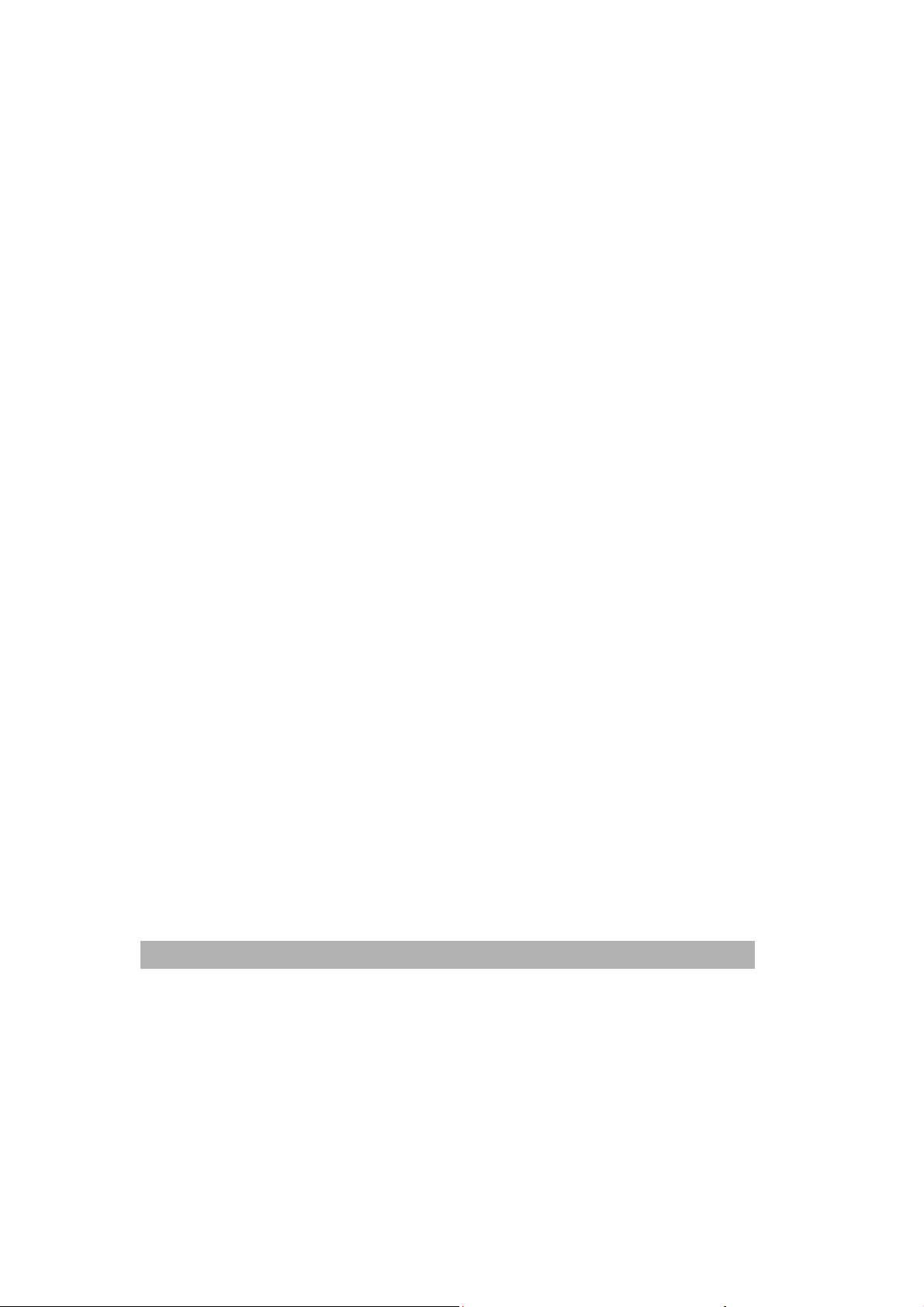
商标
Microsoft 是微软公司的美国注册商标。
Windows 和 MS-DOS 是微软公司的美国注册商标。
IBM、PC、AT、XT 是国际商务机器公司的注册商标。
本文中其它厂牌和产品名称皆为各相关厂商之商标或注册商标。
专利
版权所有,未经虹光公司授权,不得将本文内容以任何形式复制、改编、或翻译成任何文
字。
本产品扫瞄的题材,受政府法律及复制权等其它法规的保护,客户应遵守相关法令。
保证
本书内容若有更动,虹光公司将不另行通知。
虹光公司对本文件内容不做任何保证,包括(并不限于)对某项特殊目的之适用性的隐含保
证。
对因此造成之错误,或因装修、效能或本品使用上造成的不固定或严重损害,虹光公司不
负任何责任。
ii
Page 3
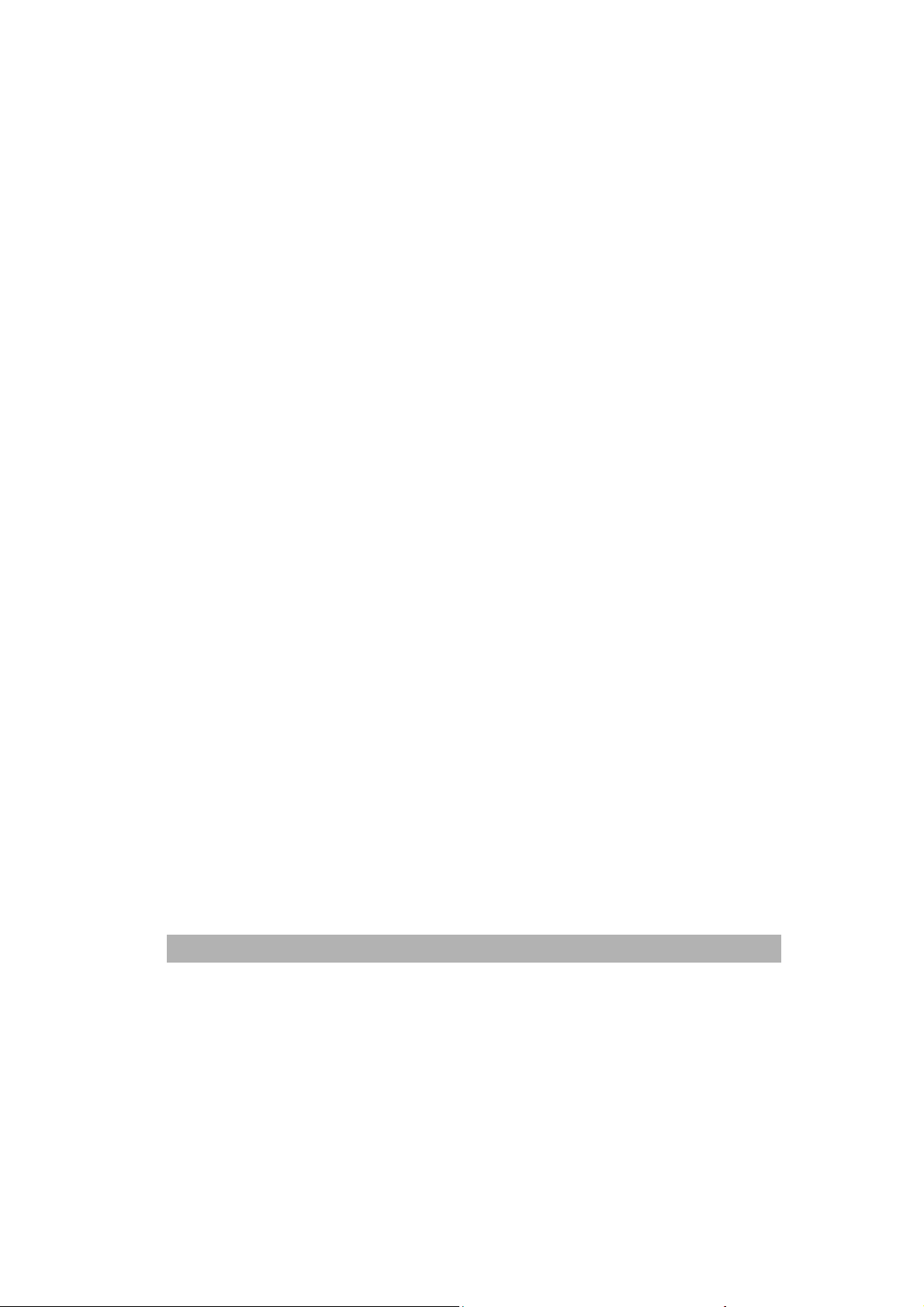
i
目 录
1 认识 飞彩 @V5100..........................................................................1-1
注意事项 ................................................................................................................. 1-1
简介......................................................................................................................... 1-2
特色......................................................................................................................... 1-2
外观......................................................................................................................... 1-4
前视图 ........................................................................................................ 1-4
后视图 ........................................................................................................ 1-5
控制面板...................................................................................................... 1-6
设定 飞彩 @V5100 的网络环境.............................................................................1-9
网络传送的特色..................................................................................................... 1-11
SCAN TO E-MAIL..................................................................................... 1-11
SCAN TO FILING ..................................................................................... 1-11
POST PROCESSING............................................................................... 1-13
2 安装 .................................................................................................2-1
基本规格需求 .......................................................................................................... 2-1
检查包装内容 .......................................................................................................... 2-2
解除扫瞄锁定装置................................................................................................... 2-3
安装自动走纸装置(选购配备).................................................................................. 2-4
安装连接线..............................................................................................................2-5
安装自动走纸装置连接线 ............................................................................ 2-5
安装网络线 .................................................................................................. 2-6
安装键盘...................................................................................................... 2-7
安装打印机连接线 ....................................................................................... 2-8
连接电源并启动 @V5100........................................................................... 2-9
ii
Page 4
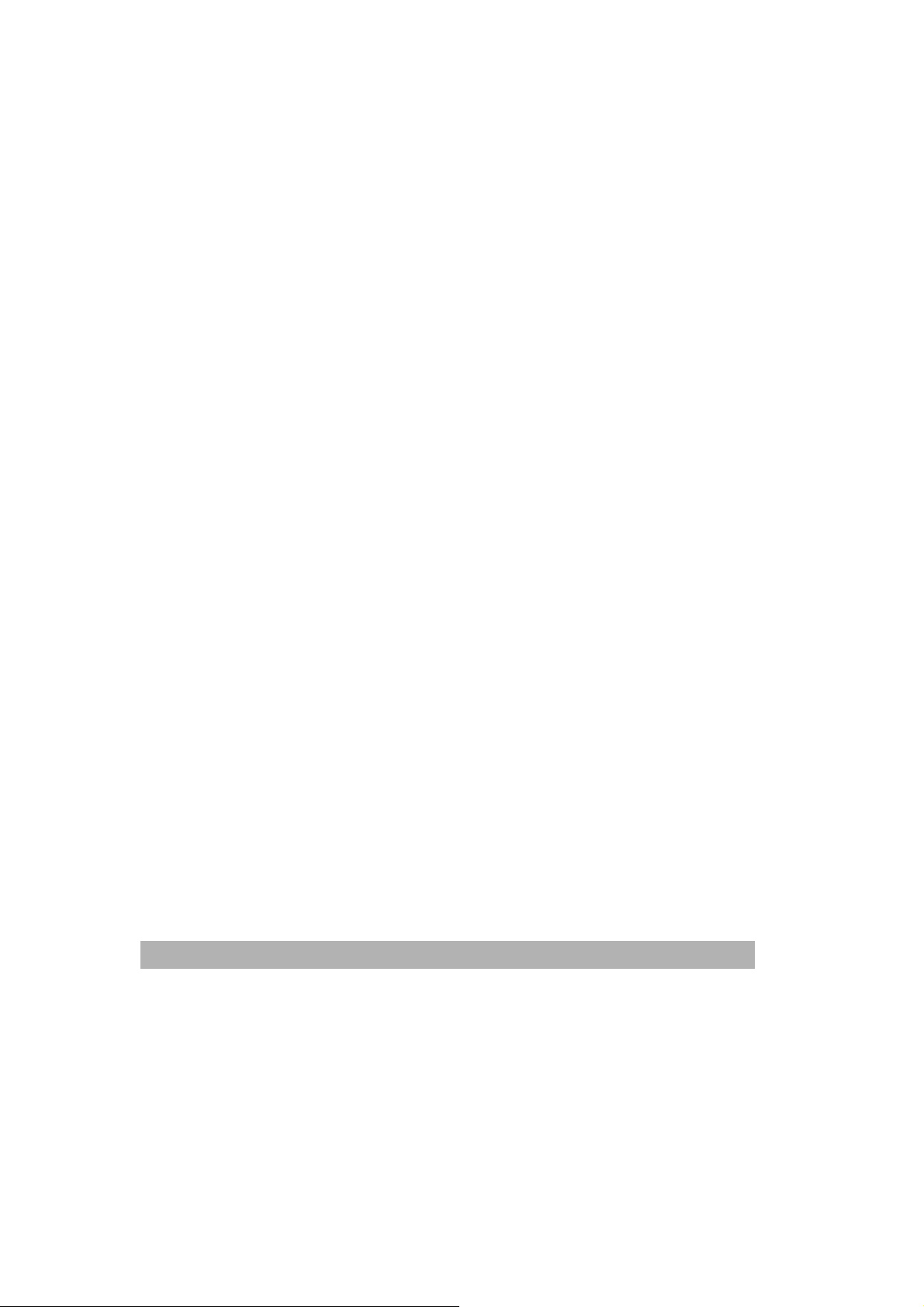
3 使用前的设定 ................................................................................... 3-1
设定管理者参数....................................................................................................... 3-2
使用控制面版来设定管理者参数.................................................................. 3-2
使用@V5100 的网页来设定管理者信息 ..................................................... 3-5
设定网络参数 .......................................................................................................... 3-7
使用控制面板来设定网络参数 ..................................................................... 3-7
使用@V5100 网页来设定网络参数 ............................................................. 3-9
建立归档设定 ........................................................................................................ 3-11
利用控制面板来建立归档设定 ................................................................... 3-11
归档服务器的相关设定....................................................................................3-13
FTP..................................................................................................................3-13
HTTP 与 AVPP ............................................................................................3-14
HTTPS............................................................................................................3-19
CIFS (Windows Network Share).................................................................3-21
使用@V5100 来设定归档设定设定 ........................................................... 3-22
4 管理 @V5100.................................................................................. 4-1
透过控制面板来管理................................................................................................4-1
透过飞彩 @V5100 的网页来管理 ........................................................................... 4-2
管理员工作内容摘要................................................................................................4-4
iv
Page 5
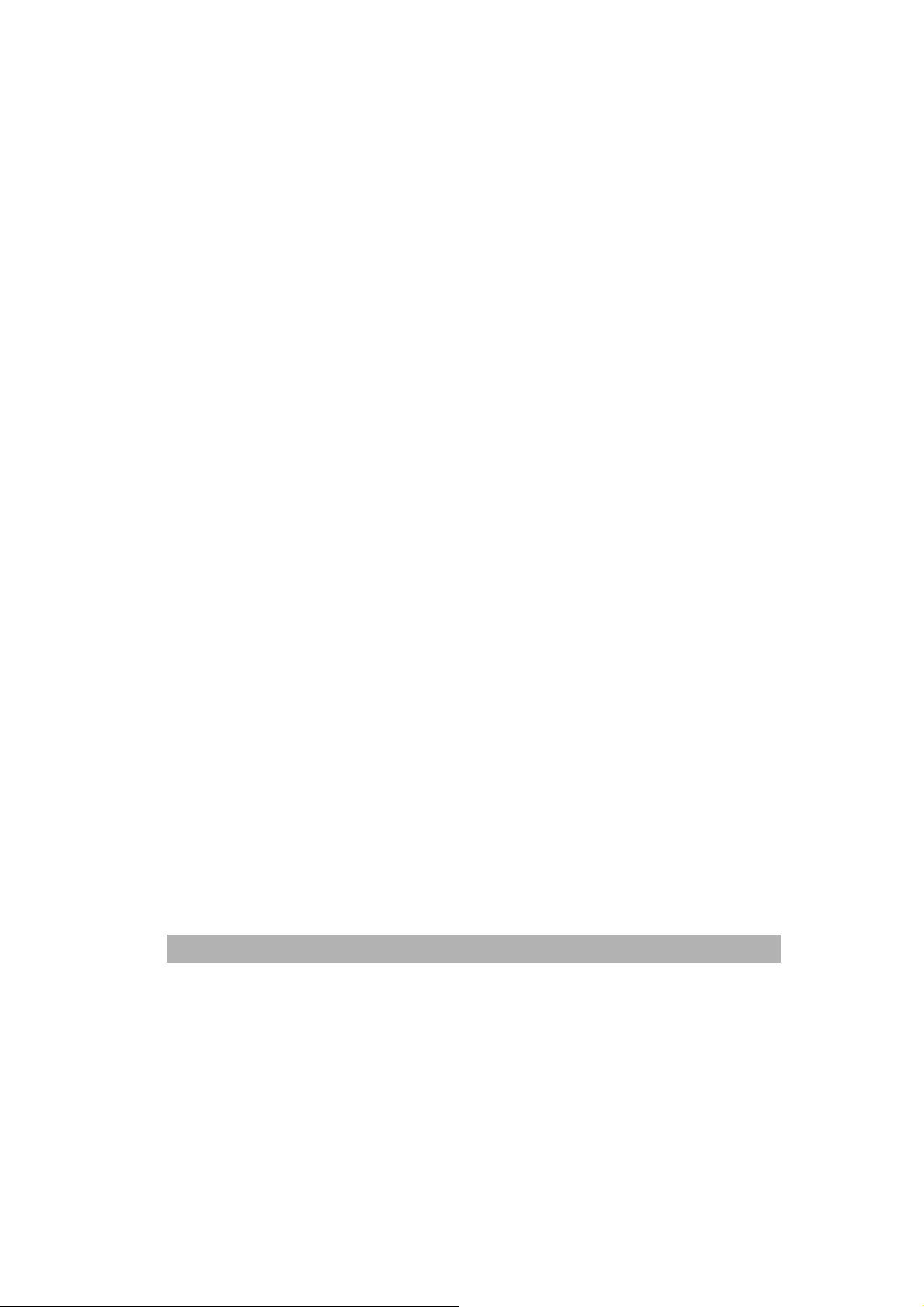
v
5 管理电子邮件地址簿 .........................................................................5-1
如何管理电子邮件簿 ............................................................................................... 5-1
新增电子邮件地址 ....................................................................................... 5-1
修改电子邮件地址 ....................................................................................... 5-6
删除电子邮件地址 ....................................................................................... 5-8
如何管理群组 ........................................................................................................ 5-10
新增群组.................................................................................................... 5-10
如何修改群组............................................................................................. 5-12
删除群组.................................................................................................... 5-14
6 编辑归档设定 ....................................................................................6-1
使用控制面板新增一个归档设定 ............................................................................. 6-1
在@V5100 的网页上编辑归档设定 ........................................................................ 6-6
新增一个归档设定 ....................................................................................... 6-6
修改归档设定的内容.................................................................................... 6-8
删除归档设定............................................................................................. 6-10
7 操作 .................................................................................................7-1
如何放置文件 .......................................................................................................... 7-2
使用自动走纸装置注意事项......................................................................... 7-2
把文件放在自动走纸装置上......................................................................... 7-3
把文件放在玻璃面上.................................................................................... 7-4
如何用电子邮件传送你的文件.................................................................................7-5
简易操作...................................................................................................... 7-5
进阶操作...................................................................................................... 7-7
网络归档 ................................................................................................................. 7-9
简易操作...................................................................................................... 7-9
进阶操作.................................................................................................... 7-11
Page 6
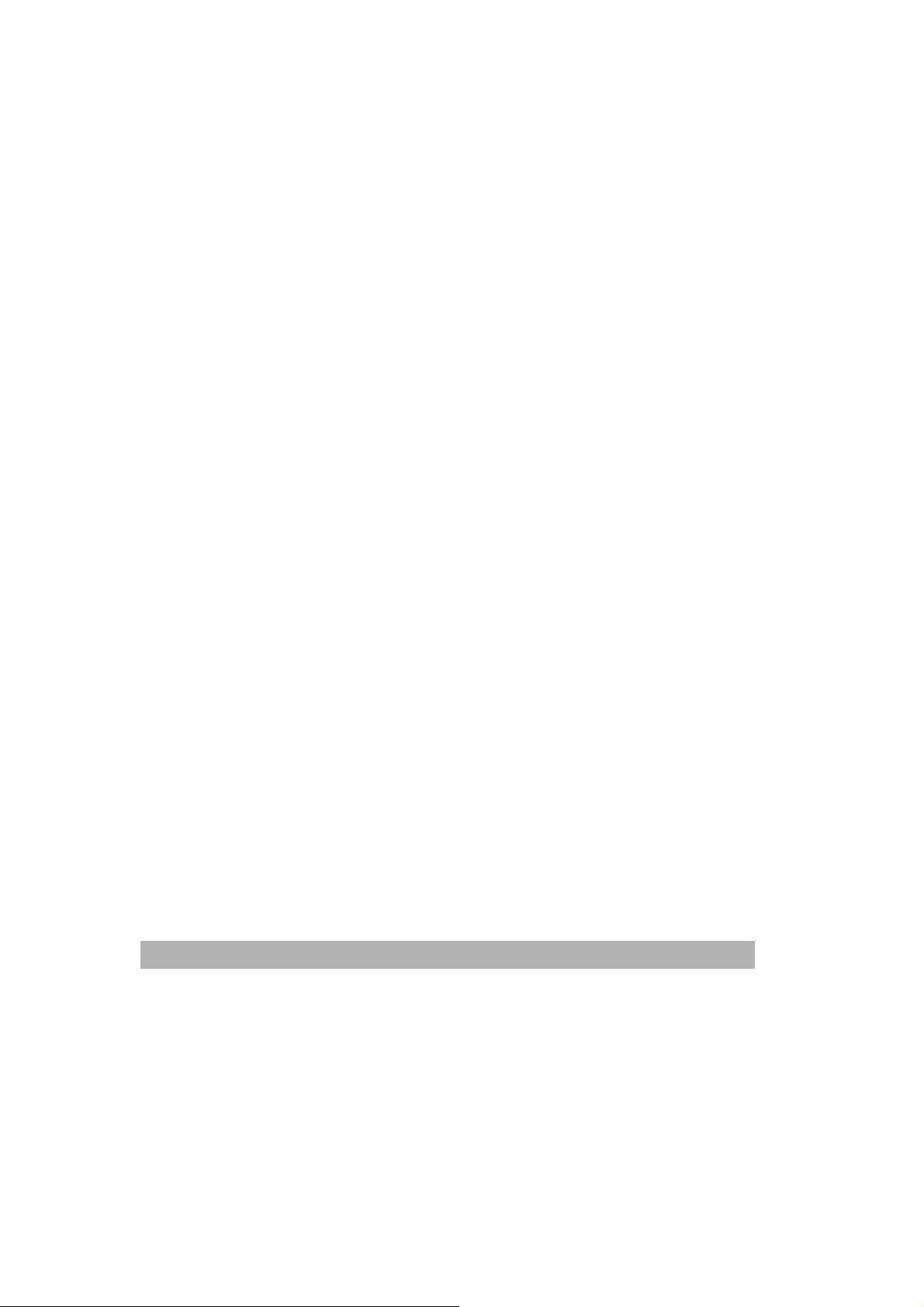
如何影印................................................................................................................ 7-13
基本操作....................................................................................................7-13
进阶操作....................................................................................................7-14
放大或缩小原稿 ................................................................................................7-15
加强文字或加强影像........................................................................................7-16
调整浓淡程度.....................................................................................................7-17
选择节省纸张功能 ............................................................................................7-18
增加影印张数.....................................................................................................7-19
选择影印区域.....................................................................................................7-20
输出透明片.........................................................................................................7-21
移除背景 .............................................................................................................7-22
使用排序打印.....................................................................................................7-23
制作水印 .............................................................................................................7-24
使用双面打印.....................................................................................................7-26
8 排除错误指南 ................................................................................... 8-1
如何排除错误讯息 ................................................................................................... 8-1
如何排除连接网络时的错误讯息.................................................................. 8-3
如何排除传送 E-MAILS 时发生的错误讯息................................................8-4
如何排除归档 FILING 时发生的错误讯息 ..................................................8-7
如何解除卡纸的状态..............................................................................................8-10
解除影像有不正常直线条 ...................................................................................... 8-11
如何保养自动走纸装置..........................................................................................8-12
如何更换自动走纸垫片..........................................................................................8-13
如何清洁玻璃面板 ................................................................................................. 8-15
附录 ....................................................................................................a
简易操作手册 ..............................................................................................................a
名词解释......................................................................................................................c
规格..............................................................................................................................f
索 引 ............................................................................................................................j
vi
Page 7
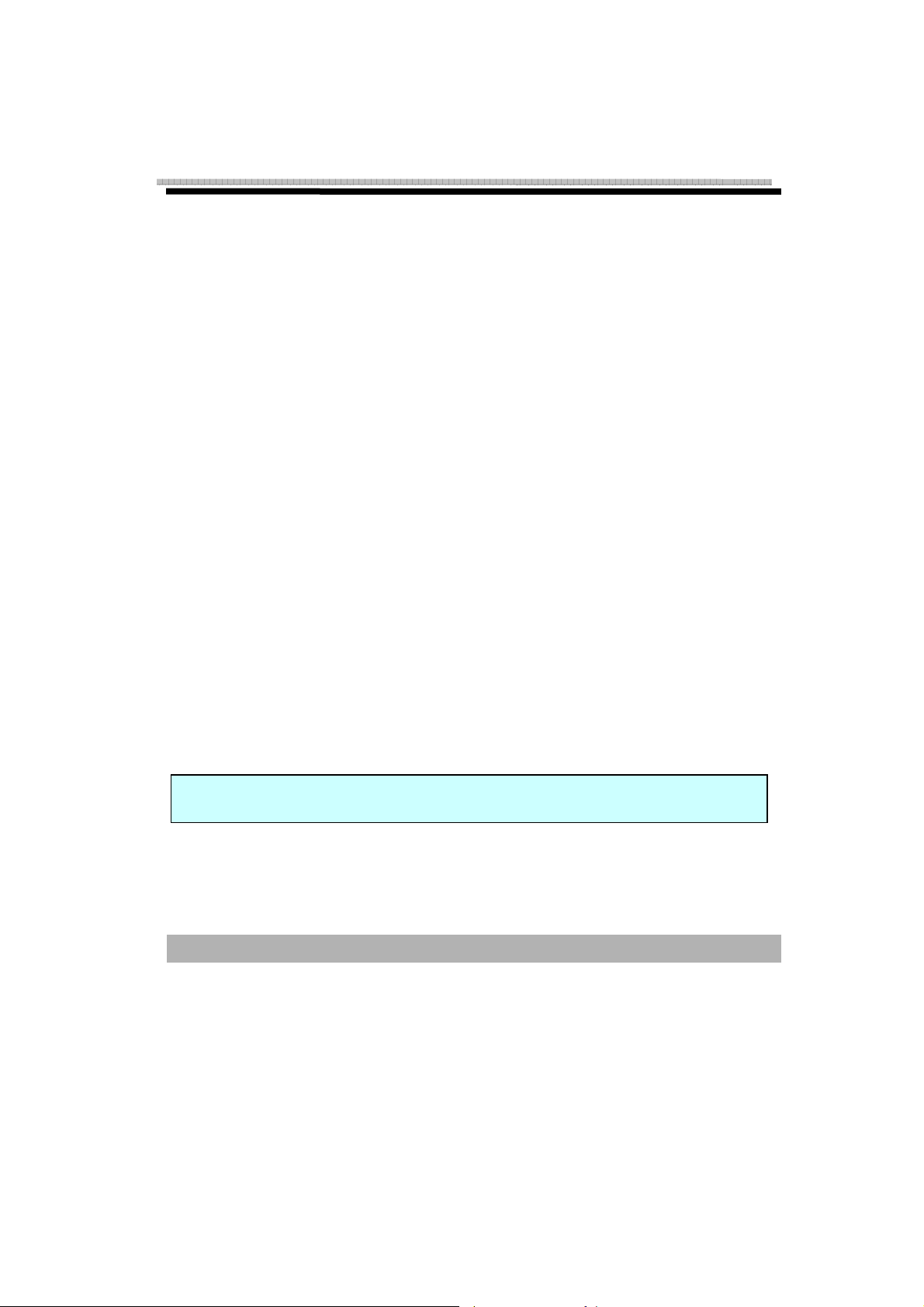
1 认识 飞彩 @V5100
注意事项
请勿将本机台放置在太阳直接照射的地方。直接的日光照射及过度的
高温皆可能会损害扫瞄器组件。
请勿将本机台安置在潮湿或灰尘多的地方。
务必使用正确的交流电电源。
务必使用随机台附赠的电源转换器(供货商 Delta Electronics, Inc./型号
ADP-50ZB);否则将造成无法预期的损害而使本机台无法运作,而这项损
失并不包括在一般的保固条款中。
将本机台安装在平稳的桌面上;倾斜或不平稳的桌面都可能导致机械或
使用上的问题。
注意事项:
为方便未来搬运,请保留本机台所有的包装材料。
1-1
Page 8
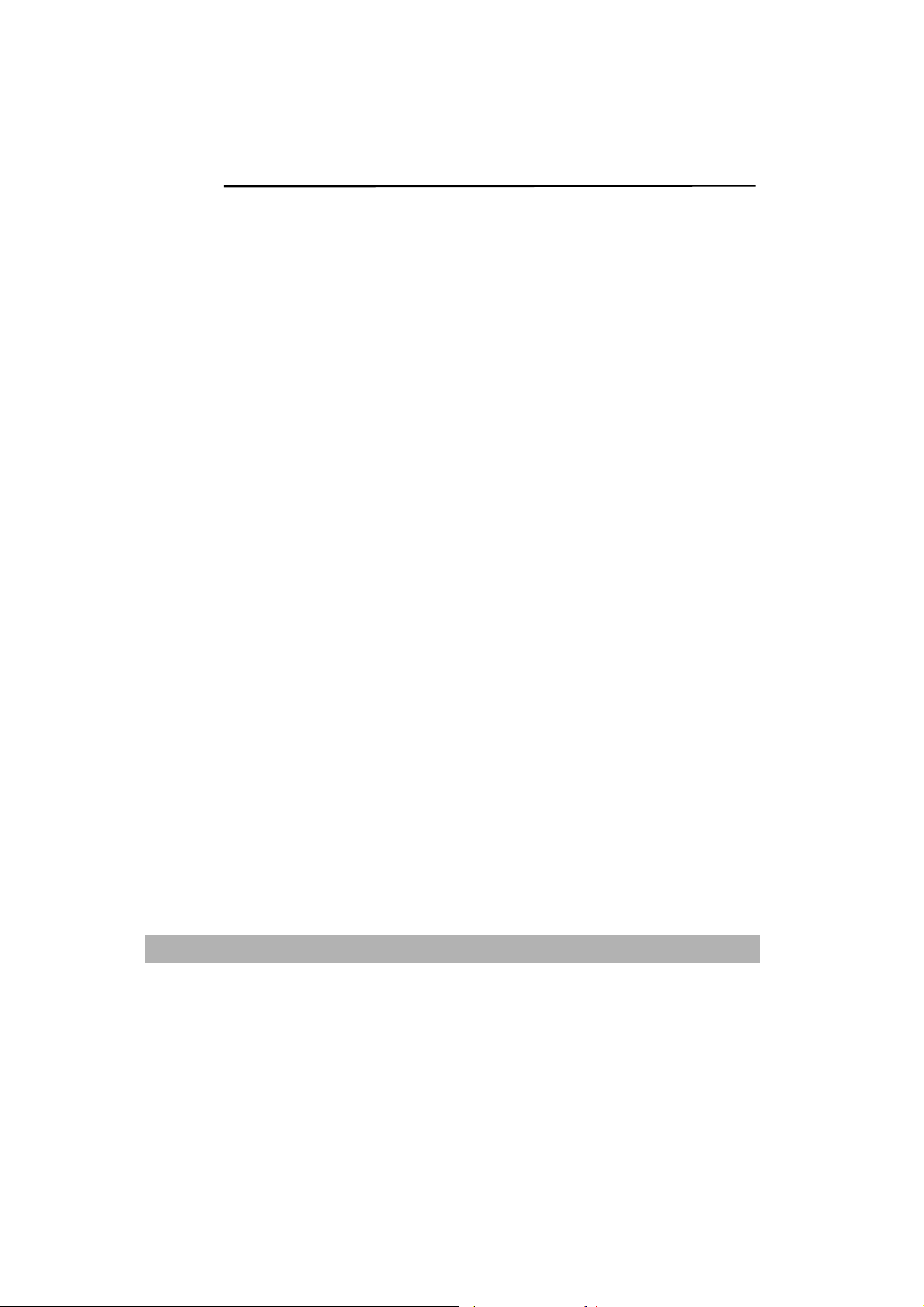
简介
首先恭喜您拥有一台崭新的虹光网络事务机,飞彩 @V5100。
飞彩 @V5100 提供您一个崭新的传递文件方式,迅速将文件数字化,并利用
电子邮件的方式将文件寄出,亦可利用 intranet 将文件归档至指定的地方或送
至服务器做后端处理,不但可以提高你的工作效率,更可以节省邮寄与快递的
费用。不管收件者在世界任何一个角落,都可以在短短数分钟内收到文件。
飞彩 @V5100 同时也是个多功能的数字办公设备;把 飞彩 @V5100、打印
机与服务器连接起来后,@V5100 立即升级为一高质量的数字复印机及文件归
档机。 有了飞彩 @V5100 这个好帮手,影印、归档、e-mail 等服务器端后处
理皆可于一机完成,你不需要走到影印室与到别人的计算机存盘,更不需要透
过快递、或邮局等不划算而又耗时间的传送方式了。
特色
Scan to E-mail 功能: 当飞彩 @V5100 透过网络和 e-mail (SMTP) 服务器
连接起来后,只要输入或点选收件者的电子邮件地址,飞彩 @V5100 让你轻
松地把纸本文件扫瞄并 e-mail 寄出。
Scan to File 功能: 飞彩 @V5100 可以让您透过 intranet 与 FTP(File
Transfer Protocol)、HTTP(Hypertext Transfer Protocol)、HTTPS( a secured
way of using HTTP)或 CIFS(Common Internet File System)通讯协议将文件
扫瞄并归档至远程的服务器或个人计算机的档案夹内。
数字影印功能: 飞彩 @V5100 除了可以迅速传送文件外,透过背面的打印机
连接端口,可以和现有的激光打印机连接而升级为高质量的数字复印机。经由
简易的操作面板及 LCD 显示屏幕,使用者可以完成色阶丰富的数字影印。
认识 飞彩
@V5100 1-2
Page 9
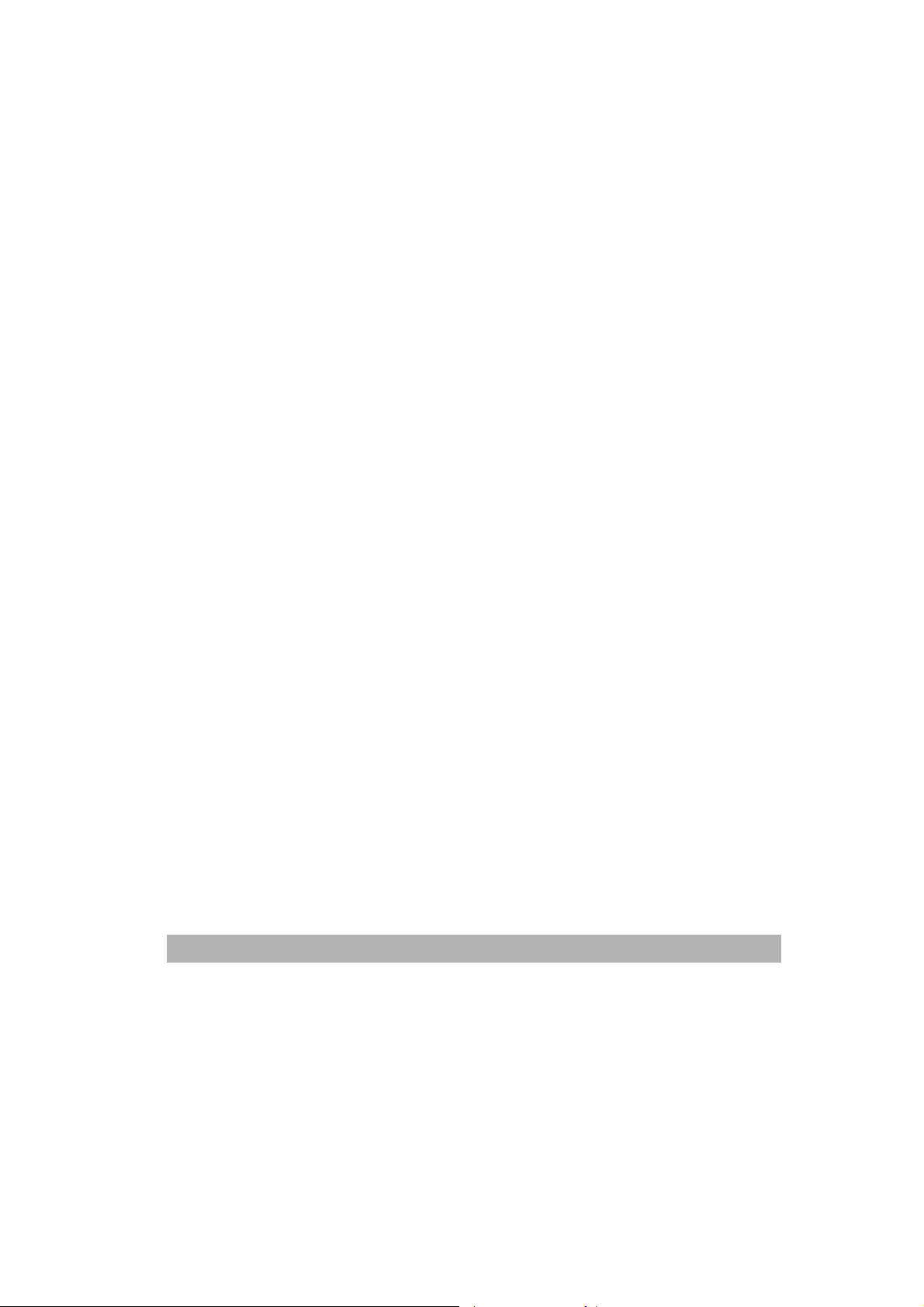
3
扫瞄功能:
@V5100 具备 USB 2.0 连接埠,可直接连接上计算机的 USB 端口,使用者
可透过计算机上的 TWAIN 驱动程序,执行一般的扫瞄工作。
自动走纸功能: 透过自动走纸装置,飞彩 @V5100 可以连续传送五十页的文
件,有效地提升工作效率。
后端处理(Post Processing): 飞彩 @V5100 可作为文件处理的输入装置及轻
型工作站台(Thin client),并以答询方式指挥后端服务器做各种客制化的后处理
(customized post processing )。
管理网页: 当飞彩 @V5100 在网络(Local Area Network) 的环境下时,在局
域网络内的工作者只要开启浏览器并在网址字段内键入飞彩 @V5100 的 IP
地址后,飞彩 @V5100 的网页可以让你迅速输入或修改收件者的电子邮件地
址、设定管理员的密码及使用者的权限等,防止非授权的工作者使用。
1-
Page 10
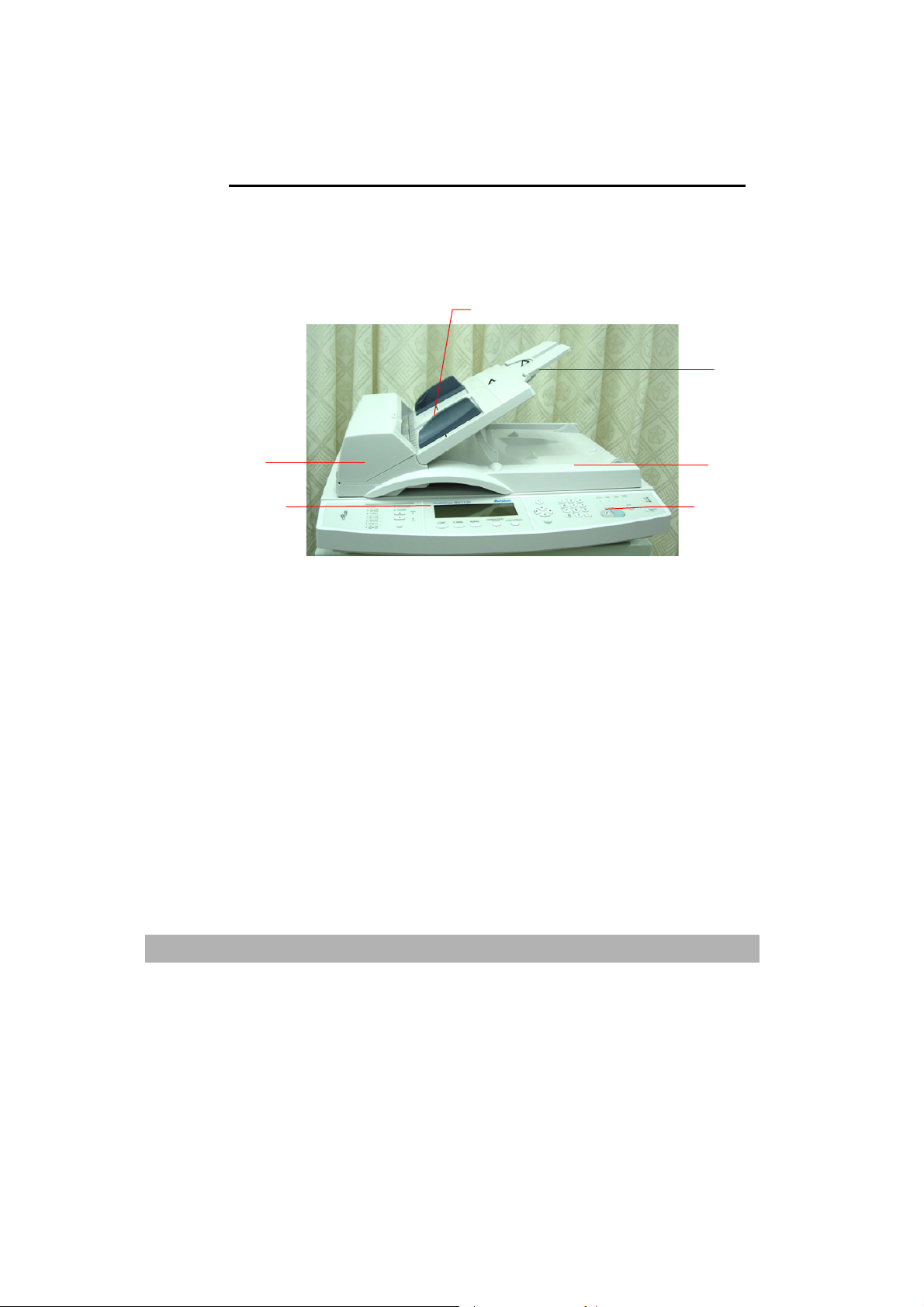
外观
前视图
1
1. *自动走纸装置上盖 4. 托纸架
2. LCD-显示屏幕 5. 文件上盖
3. 进纸匣 6. 控制面板
* 自动走纸装置为选购配备。
3
4
5
6 2
认识 飞彩
@V5100 1-4
Page 11
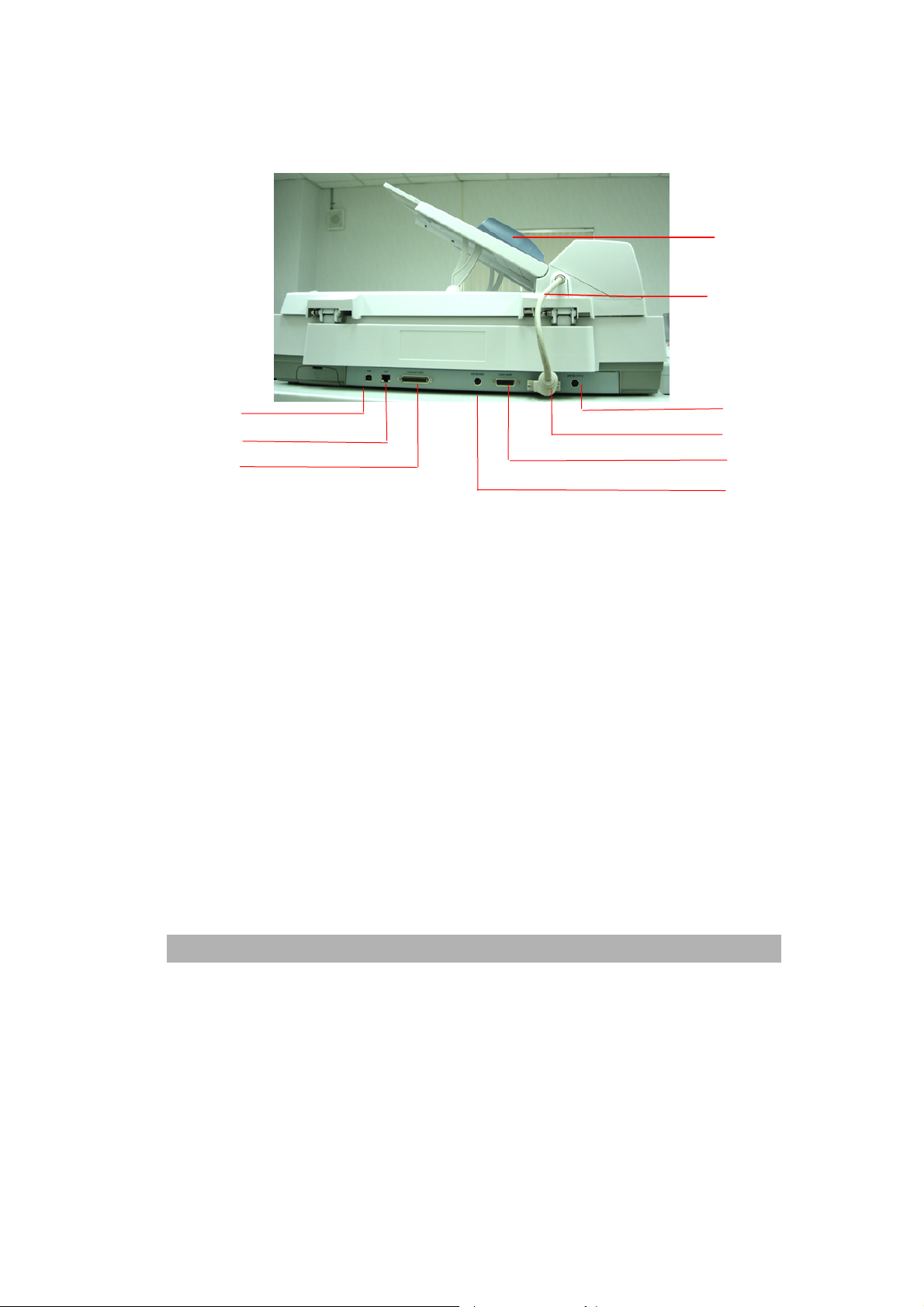
5
后视图
1
2
*
7
8
9
1. 自动走纸装置 用来装载多页文件。
2. 自动走纸装置连接线 用来连接 @V5100 主体。
3. 电源埠 用来连接电源线。
4. 自动走纸装置端口 用来连接自动走纸装置连接线。
5. Copy 埠
6. 键盘端口 用来连接键盘。
7. USB 埠 用来连接计算机。
8. RJ-45 网络端口 用来连接网络线。
9. 打印机端口 用来连接激光打印机。
自动走纸装置为选购配备。
3
4
5
6
用来连接虹光所提供的打印机以达到快速影印。
1-
Page 12
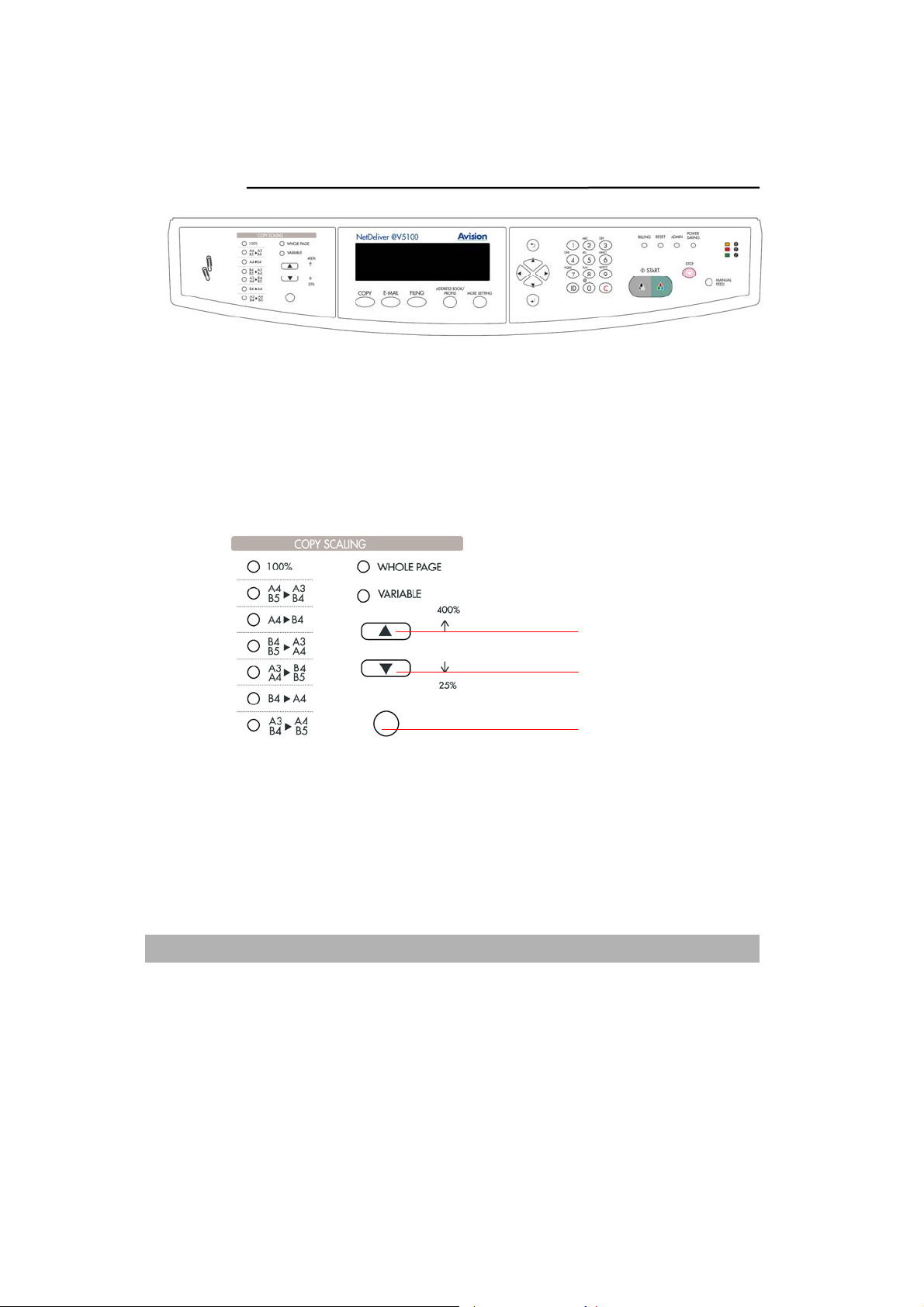
控制面板
Part A
Part B Part C
Part D
Part A: 缩放区域:
用来缩小原稿至 25% 或放大至 400%。
(141%)
(122%)
(115%)
(86%)
(81%)
(70%)
1. 用 1% 逐步放大你的文件
2. 用 1% 逐步缩小你的文件
3. 按此钮选择预设比例(70%,81%,86%,93%,100%,
认识 飞彩
(93%)
115%, 122%,141%) 来放大或缩小你的文件
@V5100 1-6
1
2
3
Page 13
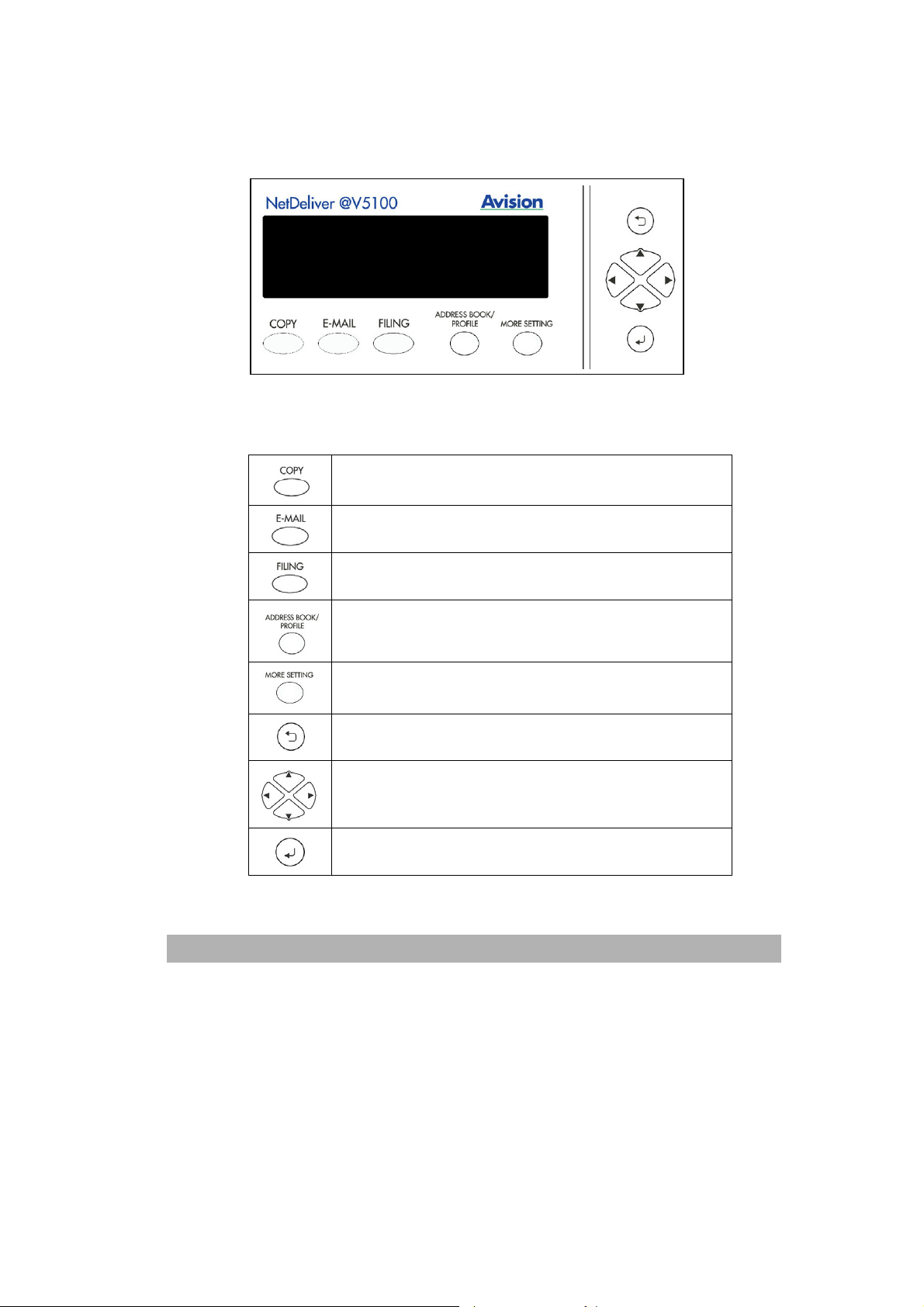
7
Part B: LCD-显示屏幕和功能键:
显示目前的操作状态及选择主要的工作模式。
功能按键及其它::
影印功能键。
电子邮件功能键。
文件归档功能键。
邮件地址簿/Profile 键。
设定选单键。
回到上一层画面。
上下左右移动键。
选择键或确认键。
1-
Page 14
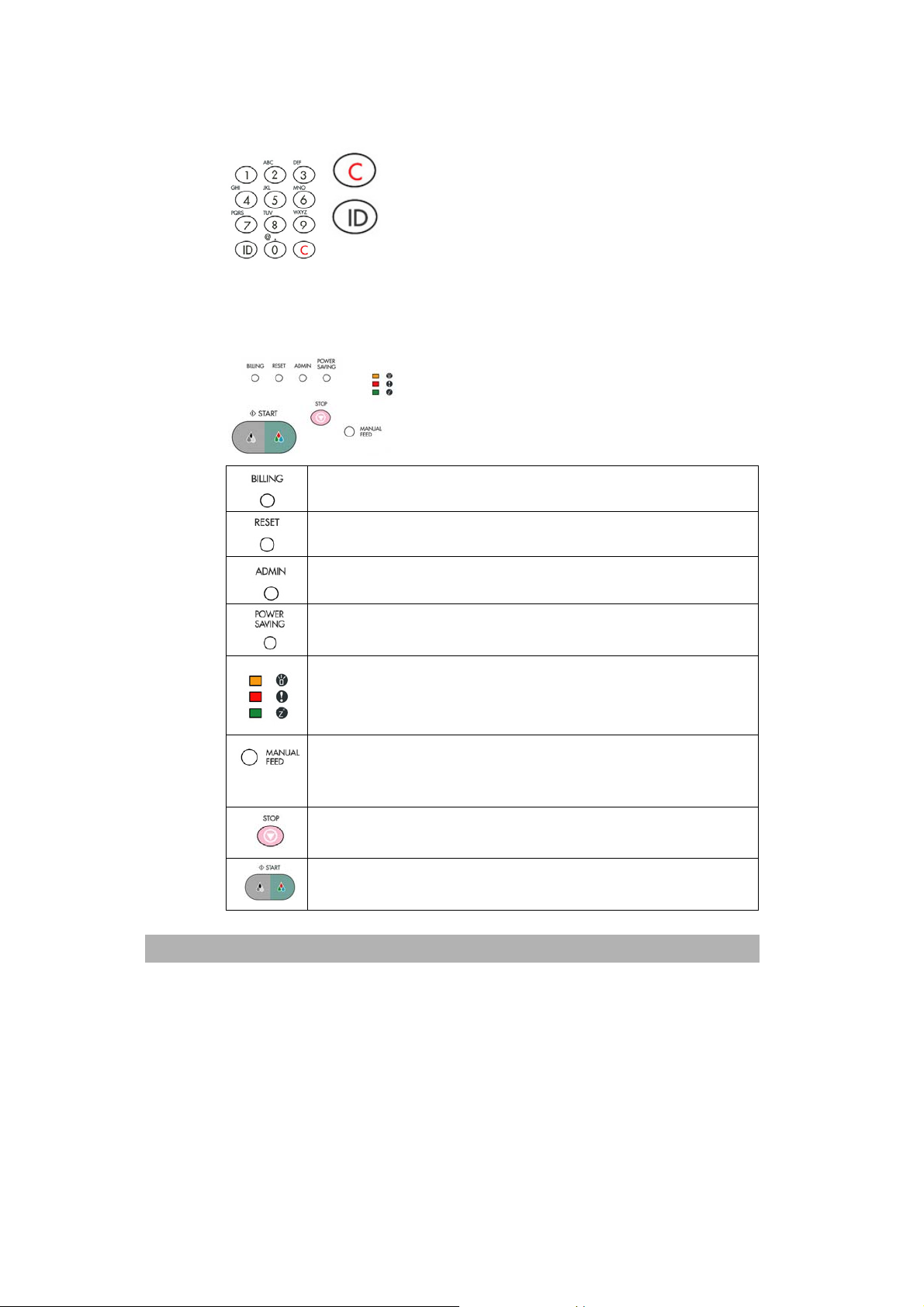
Part C: 数字/文字键:
用来输入网络参数与影印页数。
: 清除键。
: 常用主旨键(寄 e-mail 时用, 在@V5100 的网页中设
定)。
Part D: 开始键及其它键:
开始键及其它项目键。
统计到目前为止的扫瞄件数.
取消目前设定回到出厂默认值.
系统管理设定项目(非系统管理者请勿使用).
省电模式键.
• 电源指示灯 – 用来显示开机及就绪状态.
• 警告指示灯 – 用来显示错误讯息.
• 睡眠指示灯 – 用来显示进入省电状态.
启动多批次扫瞄文件。
(注: 此功能可在使用者使用自动走纸装置装载超过 50 页或使用
平台扫瞄超过 1 页的文件,而欲输出至同一份档案中。)
停止键.
认识 飞彩
开始键(开始扫瞄并进行影印、E-mail 传送、或网络归档).
@V5100 1-8
Page 15
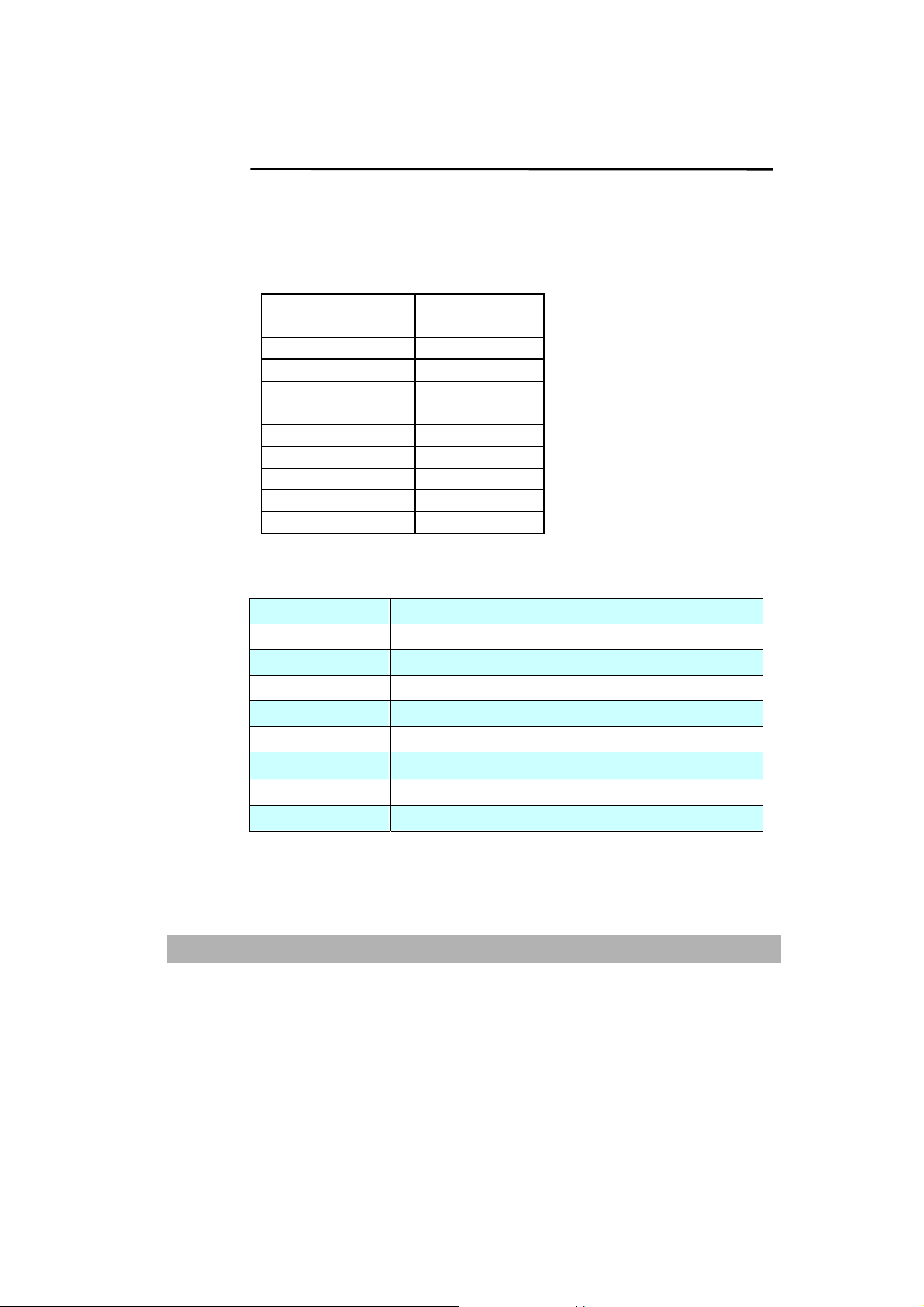
9
设定 飞彩 @V5100 的网络环境
飞彩@V5100 必须要设定好以下的网络参数后,才可以在网络环境中使用
Scan to e-mail 及 Scan to Filing 功能。
1. 启用 DHCP:
2. IP 地址:
3. 子网掩码:
4. 通讯闸 IP:
5. DNS 服务器:
6. SMTP 服务器:
7. SMTP 埠号:
8. POP3 服务器:
9. POP3 埠号:
10. LDAP 服务器:
11. LDAP 埠号:
名词解释:
1. 启用 DHCP: 使用 DHCP 服务器自动选取 IP/subnet/gateway 地址.
2. IP 地址: 本机台在因特网中的 IP(Internet Protocol)地址。
3. 子网掩码: 网络管理员所设定的 Subnet mask(子网掩码)地址。
4. 通讯闸 IP: Gateway(通讯闸) IP 地址。
5. DNS 服务器: DNS 服务器的 IP 地址。
6. SMTP 服务器: 你的电子邮件服务器的 IP 地址。
. . .
. . .
. . .
. . .
25
. . .
110
. . .
7. SMTP 埠号: 你的电子邮件服务器的 SMTP 端口号。
8. POP3 服务器: POP3 服务器的 IP 地址。
9. POP3 埠号: POP3 服务器的埠号。
1-
Page 16
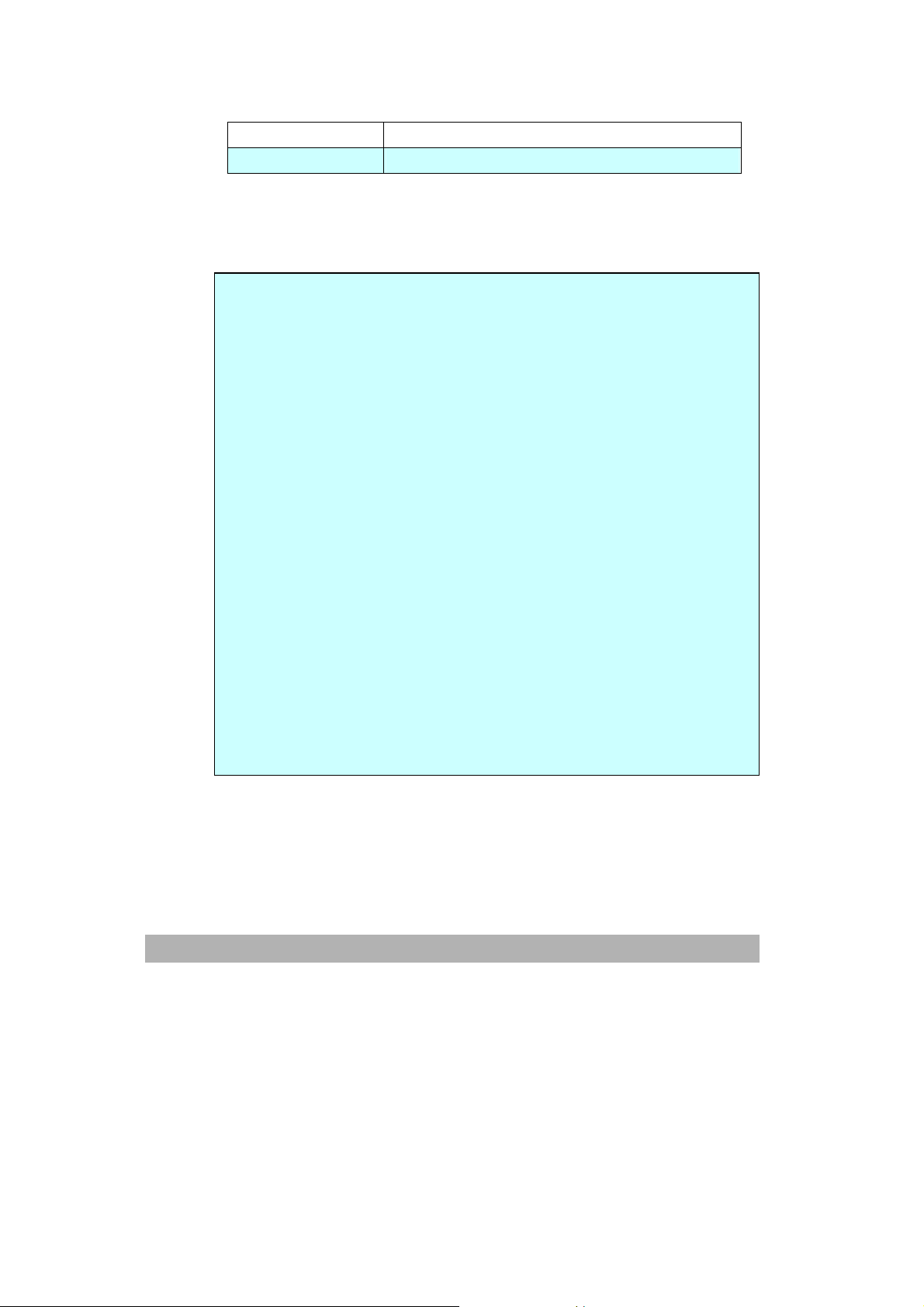
10. LDAP 服务器: LDAP 服务器的 IP 地址。
11. LDAP 埠号: LDAP 服务器的埠号。
注意事项:
1. DHCP 服务器: 全名为 Dynamic Host Configuration Protocol,它是使
用在 TCP/IP 通讯协议当中,用来暂时指定某一台机器 IP 地址的通讯
协议,使用 DHCP 时必须在网络上有一台 DHCP 服务器,而其它机器
执行 DHCP 客户端。当 DHCP 客户端程序发出一个广播讯息,要求一
个动态的 IP 地址时,DHCP 服务器会根据目前已经配置的地址,提供
一个可供使用的 IP 地址和子网掩码 (subnet mask) 给客户端。
2. IP Address: 网络上每个可互相连结的计算机都必须具有 IP 地址。 IP
地址的某一部份是用来指定网络的地址,某一部份是用来指定计算机的地
址。 此地址通常是网络管理员根据某种规则所给的唯一地址,一般是四
个数字(0~~255)以小数点相隔的方式来表示,例如,10.1.30.186。
3. SMTP: 全名为 Simple Mail Transfer Protocol,简单邮件传输协议是因
特网中一种传送电子邮件讯息的协议。
4. DNS: 全名为( Domain Name Service,网域名称解析服务)是因特网中
提供解析网域名称与 IP 地址的服务,例如 www.computer.com 可解析
为 198.105.232.4。
5. POP3: 全名为 POST OFFICE PROTOCOL 一种用来让使用者端的电
子邮件程序 (E-MAIL) 从邮件服务器 (E-MAIL SERVER) 读取邮件的通
讯协议。POP 有两种规格,POP2 发送邮件使用的是 SMTP 协议,POP3
可以直接发送邮件。
6. LDAP: Lightweight Directory Access Protocol (LDAP)是一种可
让任何人在网络内的计算机中找到档案或电子邮件簿等其它资源的一种
软件协议。
认识 飞彩
@V5100 1-10
Page 17
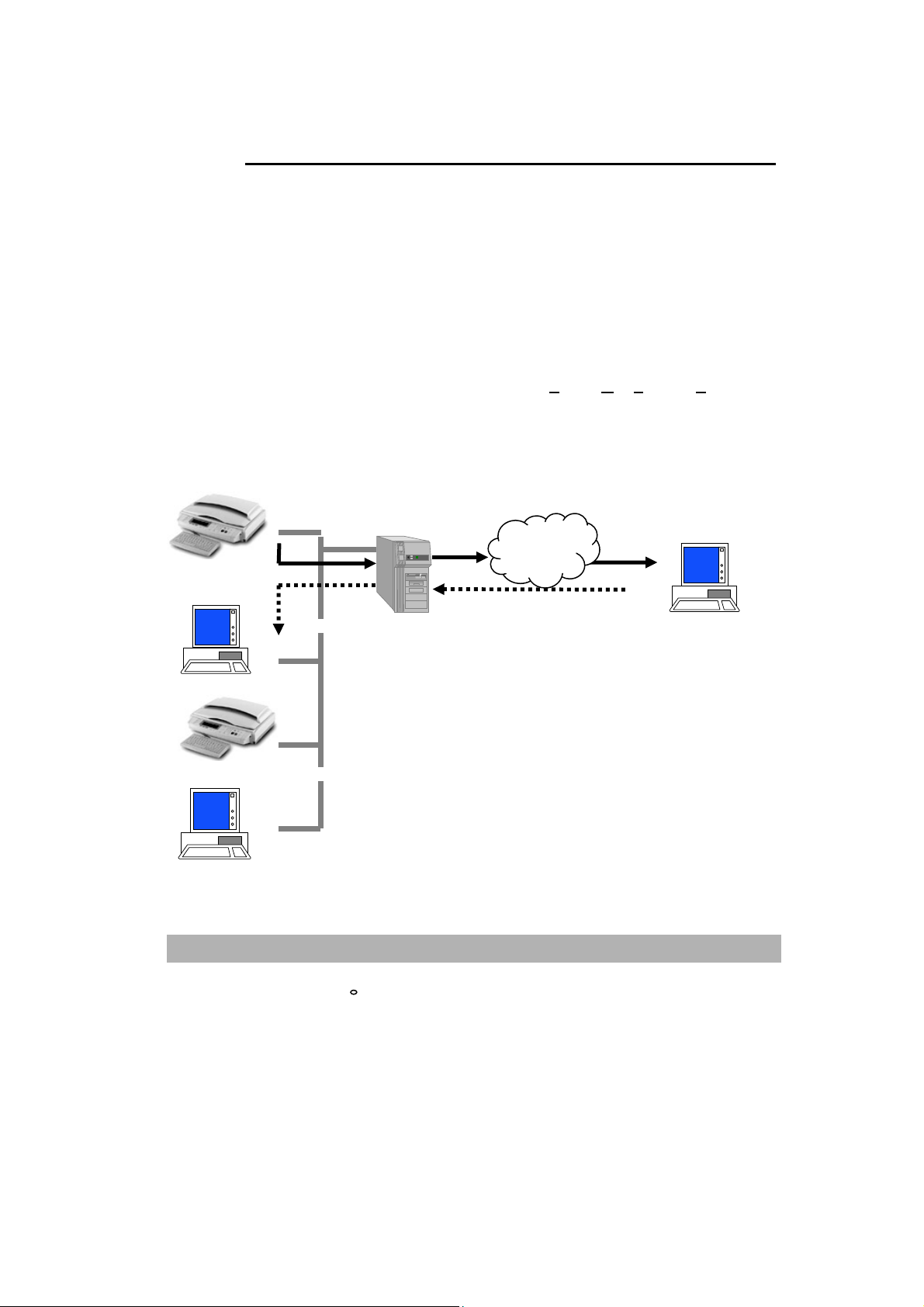
网络传送的特色
SCAN TO E-MAIL
飞彩 @V5100 可以让你透过 internet 以 e-mail 的方式来传送文件。 飞彩
@V5100 先把文件扫瞄后,再把扫瞄的图档转成压缩的格式如 PCX、JPG、
TIF、MTIF、WDL 或 PDF,最后再以电子邮件附件的形式寄出。
飞彩 @V5100 使用简易电子邮件传输协议(S
SMTP),将文件传送到你的电子邮件服务器,再由你的电子邮件服务器传送到
Internet,最后再传送到收件者的电子邮箱中。
@V5100
Intranet
Internet
imple Mail Transfer Protocol ,
PC
@V5100
PC
≈
E-mail 服务器
PC
1-11
Page 18
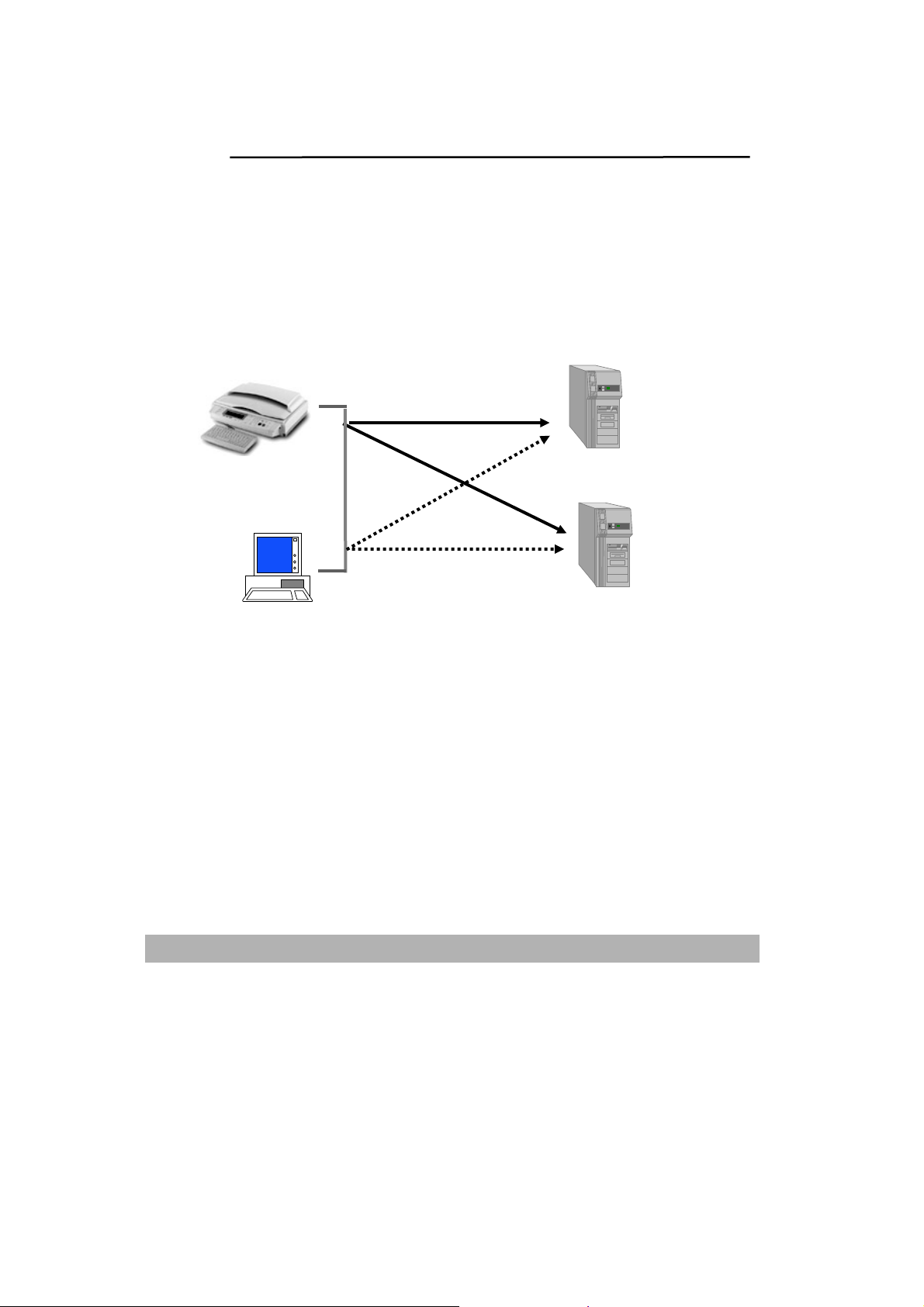
SCAN TO FILING
飞彩 @V5100 可以让您透过 intranet 以 FTP、HTTP、CIFS、HTTPS或 AVPP
通讯协议,将文件迅速扫瞄,转成压缩的格式(pdf、tiff 或 jpeg)并且将文件存放
在指定的服务器或个人计算机的档案夹内。 CIFS 是 Microsoft Windows 的档
案共享系统。 Scan to File (网络归档)的好处是可让公司全体人员共享一机,
使所有个人的文件可随心所欲地迅速归档至网络上的计算机主机。
|
@V5100
PC
Intranet
FTP, HTTP,
HTTPS, AVPP
servers
CIFS servers
(Windows)
认识 飞彩
@V5100 1-12
Page 19
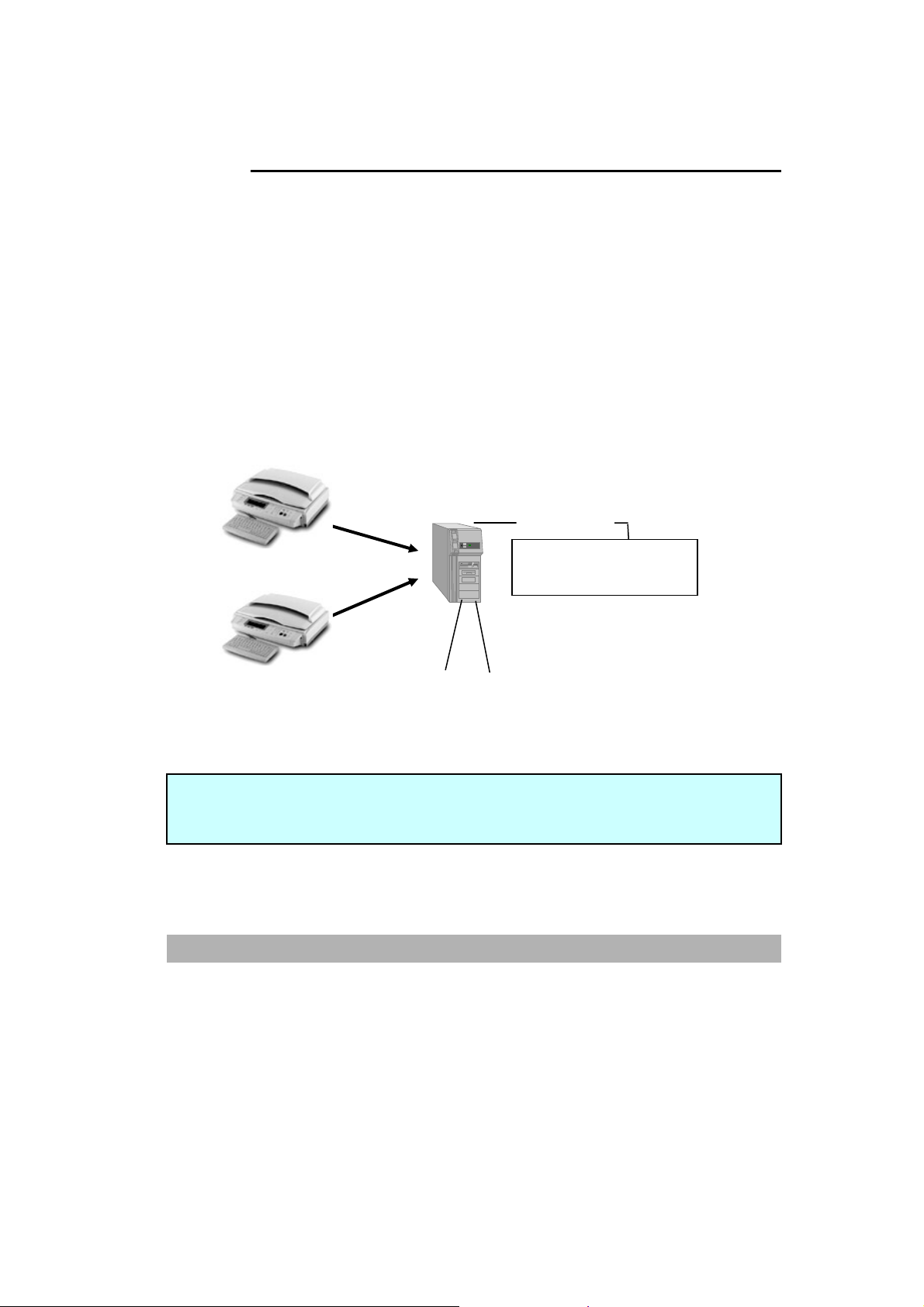
3
POST PROCESSING
飞彩@V5100 运用 AVPP(Avision Post-processing Protocol)通讯协议提供文
件归档之后处理机制。 AVPP 为本公司所研发的通讯协议,这种 AVPP 后端
处理的特色是要将飞彩 @V5100除了当作文件处理输入装置外,它也扮演一个
简化的后处理控制器,在文件归档前后,后端服务器的程序内容(通常是网页程
序,如 ASP,PHP 等)可显示在@V5100 扫瞄器 LCD 上,并询问使用者要如
何进一步处理该文件。 如此的架构便可让单一服务器同步服务多台飞彩
@V5100,以致减少购买设备成本与增加工作效率,并且让@V5100 可以和企
业内的各种信息应用系统作紧密的配合。
@V5100
AVPP
AVPP
后端处理
Document Management
System ,OCR, CD-R, etc..
@V5100
注意事项:
AVPP 的使用需要在后端服务器开发及布署相关之后处理程序,而这些程序不在本产
品提供之范围,请洽询专业人员或相关厂家来开发。
网页程序如 ASP, PHP, 等.
1-1
Page 20
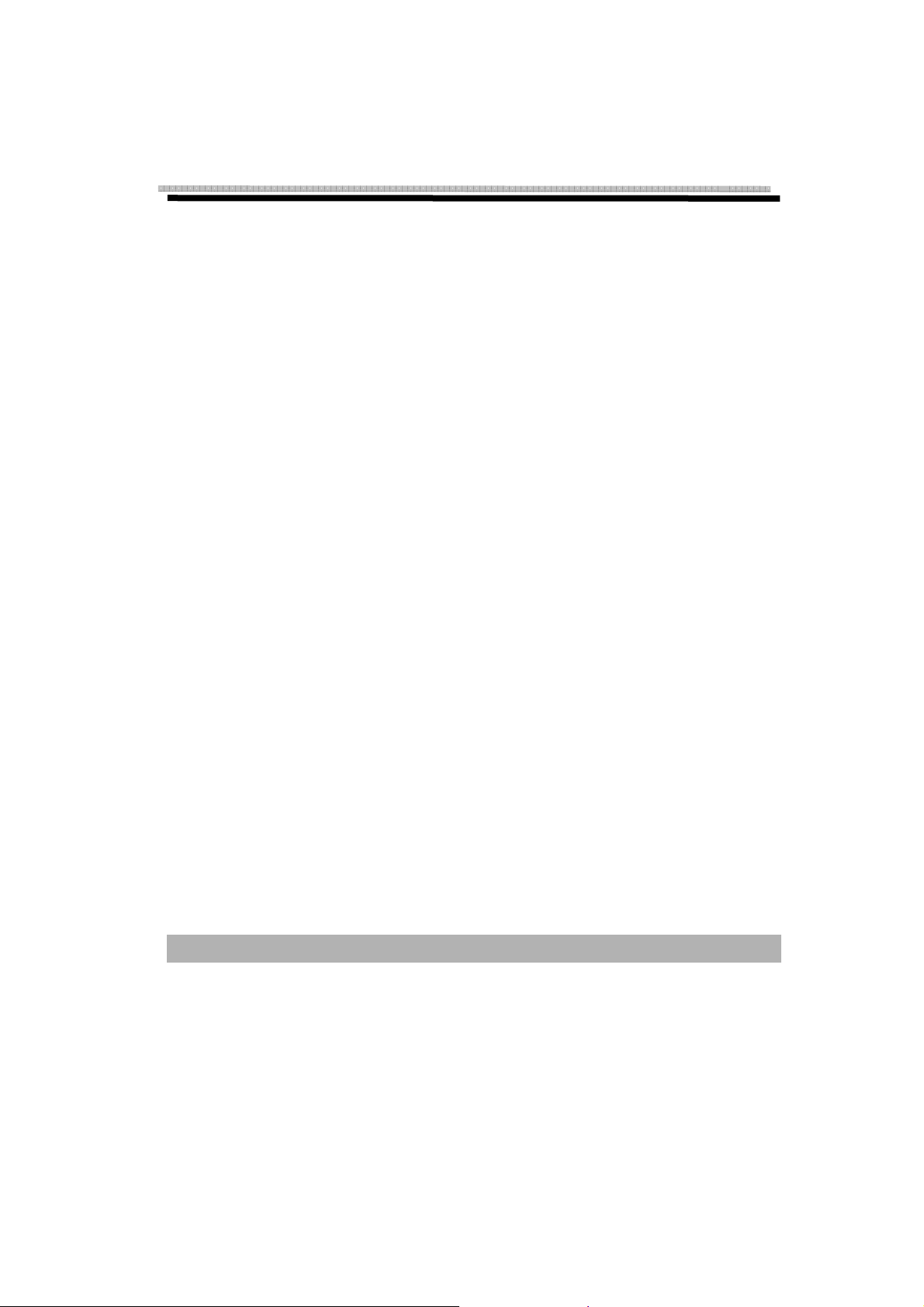
2 安装
本章节针对 @V5100 的系统管理者而编写,系统管理者在使用前请务必阅读此
章节。
基本规格需求
要使飞彩 @V5100 充分发挥功能,需符合下列规格需求:
使用电子邮件功能时需要:
• TCP/IP 的网络通讯协议环境
• 电子邮件服务器 (SMTP server)
使用文件归档功能时需要:
• FTP、HTTP、CIFS、HTTPS、AVPP 的网络通讯协议环境
• Windows 9x、Windows NT、Windows 2000、HTTP、或 FTP 服务器
使用影印功能时需要:
• 一个使用 Postscript 打印机语言的激光打印机
2-1
Page 21
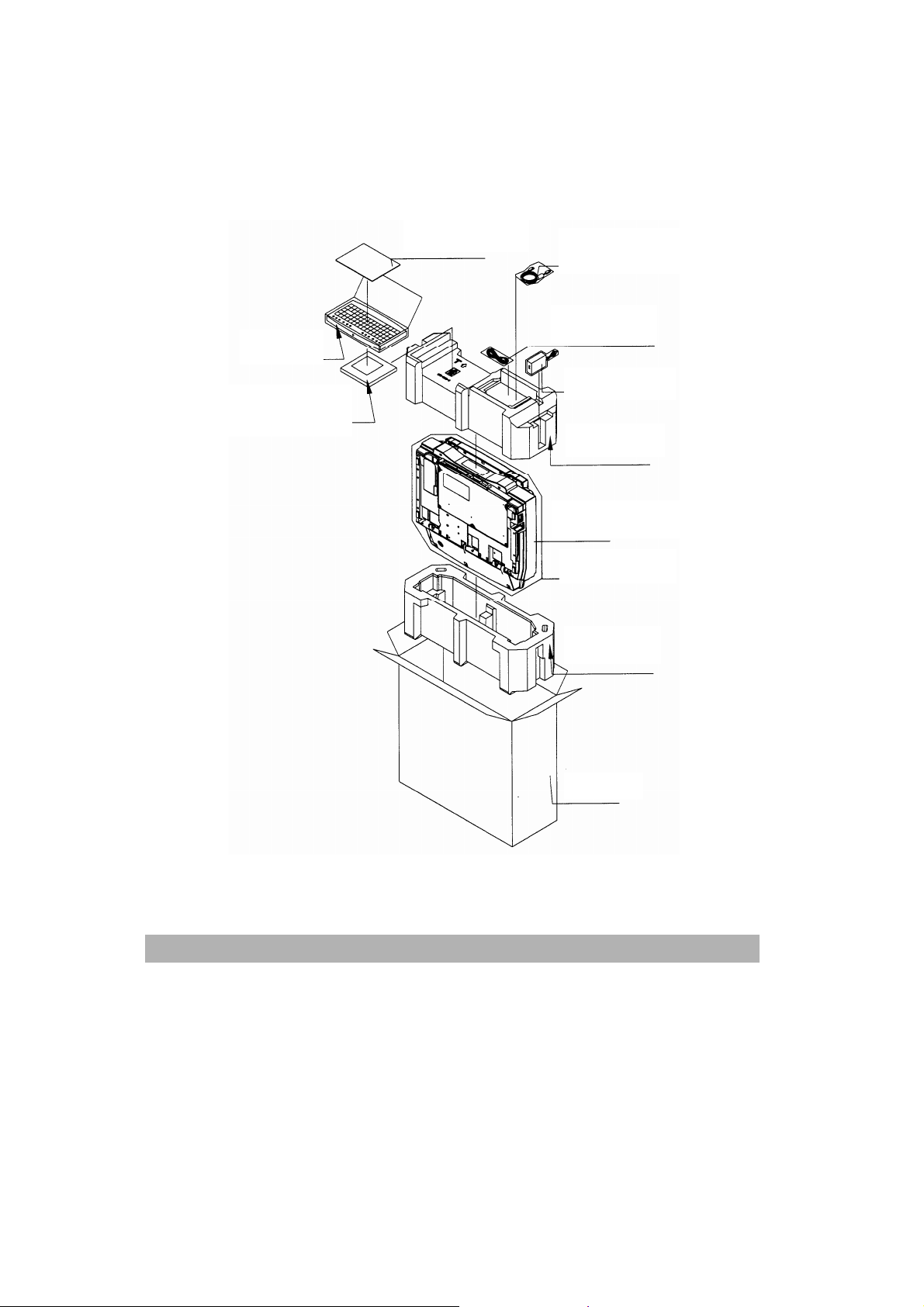
检查包装内容
打开外箱并检查包装内容,如果有任何缺损,请立刻通知经销商。
简易安装手册
键盘
光盘片、保证卡
USB 连接线
电源线
电源交换器
保丽龙
@V5100 主体
安装
塑料袋
保丽龙
纸箱
2-2
Page 22
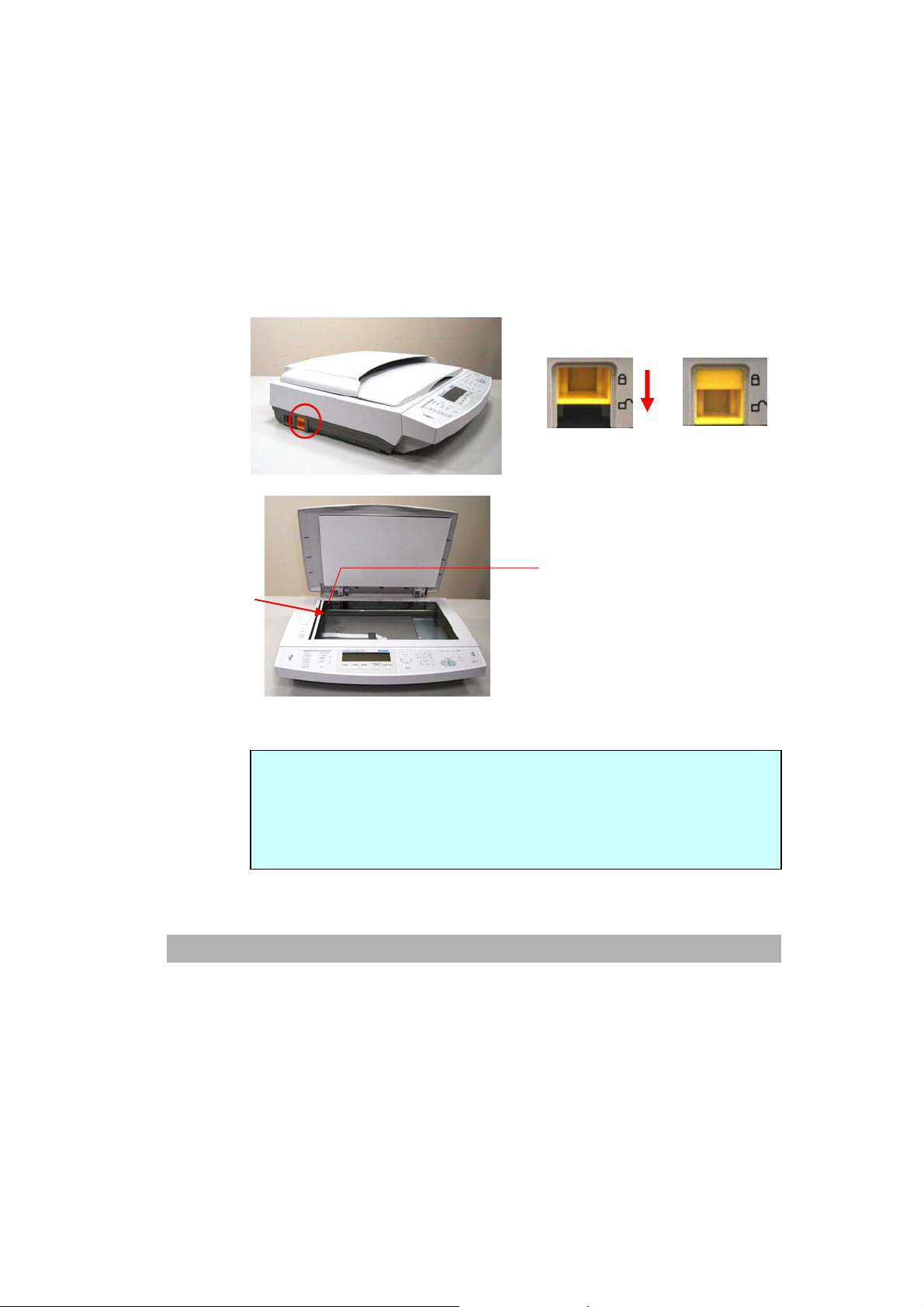
3
解除扫瞄锁定装置
本产品的扫瞄组件设有锁定装置用来固定扫瞄组件,以防止搬动时可能造成的
损害。
产品无法正常运作
1). 锁定装置位于机器左侧。 2). 将本产品的锁定装置推至"使用
所以,在使用本产品之前,请先把锁定装置移到"使用位置",否则本
。
位置"。
关上锁定开关前,请确
定扫瞄组件在此处
注意事项:
搬动本产品前,请先把锁定装置移到"锁定位置",
锁定位置
使用位置
1. 确定扫瞄组件在本产品的最前端。如果不是,请先打开电源开关,待
扫瞄组件移动至本产品的最前端时再关掉电源开关。
2. 将本产品的锁定装置推至"锁定位置"。
2-
Page 23

安装自动走纸装置(选购配备)
1. 如下图所示,用双手将文件上盖抬起,移开文件上盖。
2. 将进纸匣拿出并与桌面成 45°,插入镜面后方。
3. 将进纸匣下方之支承架拉出并固定在上盖。
4. 将自动走纸装置之延伸架打开。
文件上盖
安装
2-4
进纸匣
支承架 延伸架
Page 24
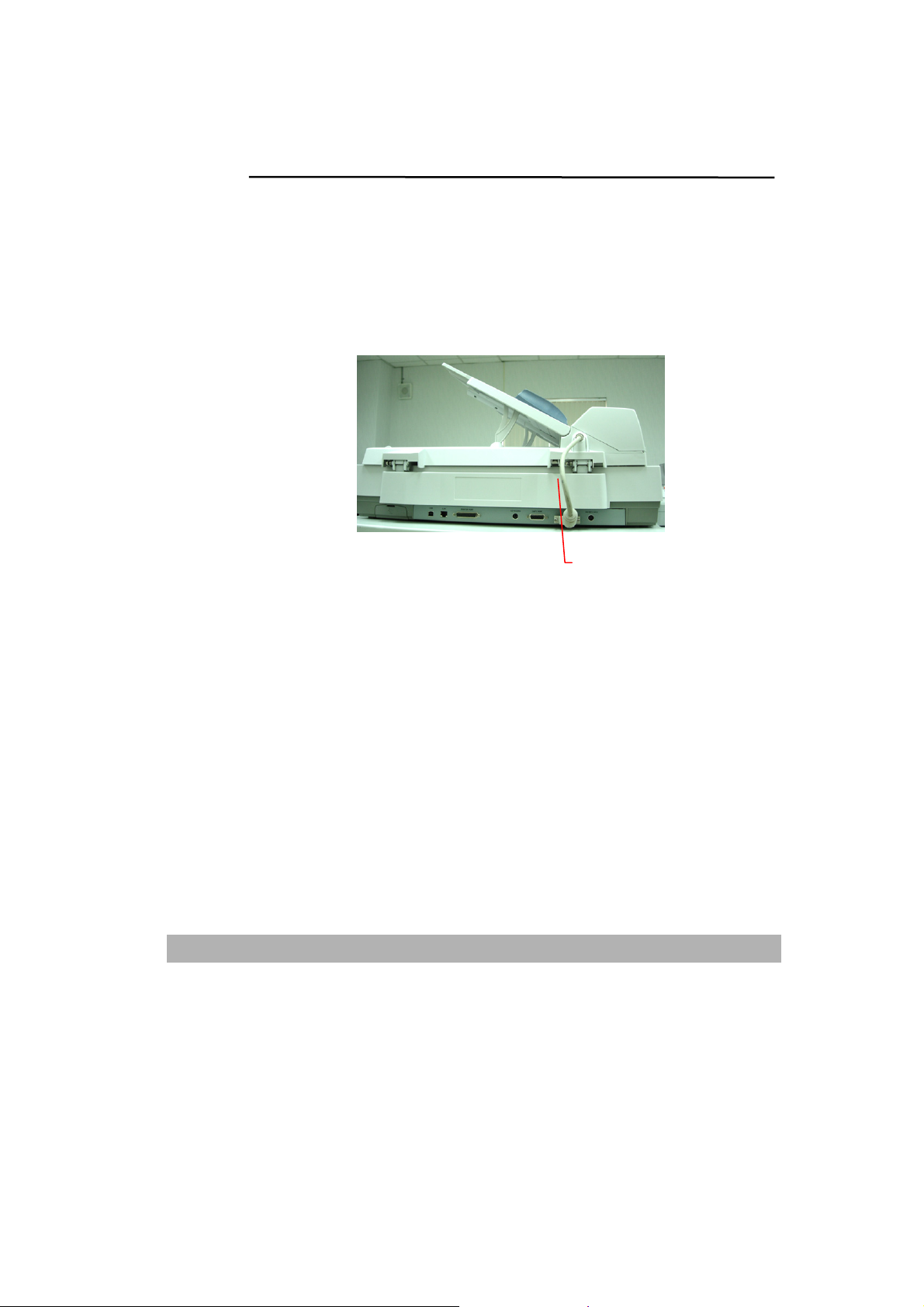
5
安装连接线
安装自动走纸装置连接线
将自动走纸装置连接线(附在 @V5100 上盖内) 连接到 @V5100 背面标
有”ADF”的自动走纸装置连接端口。
自动走纸装置
连接线
2-
Page 25
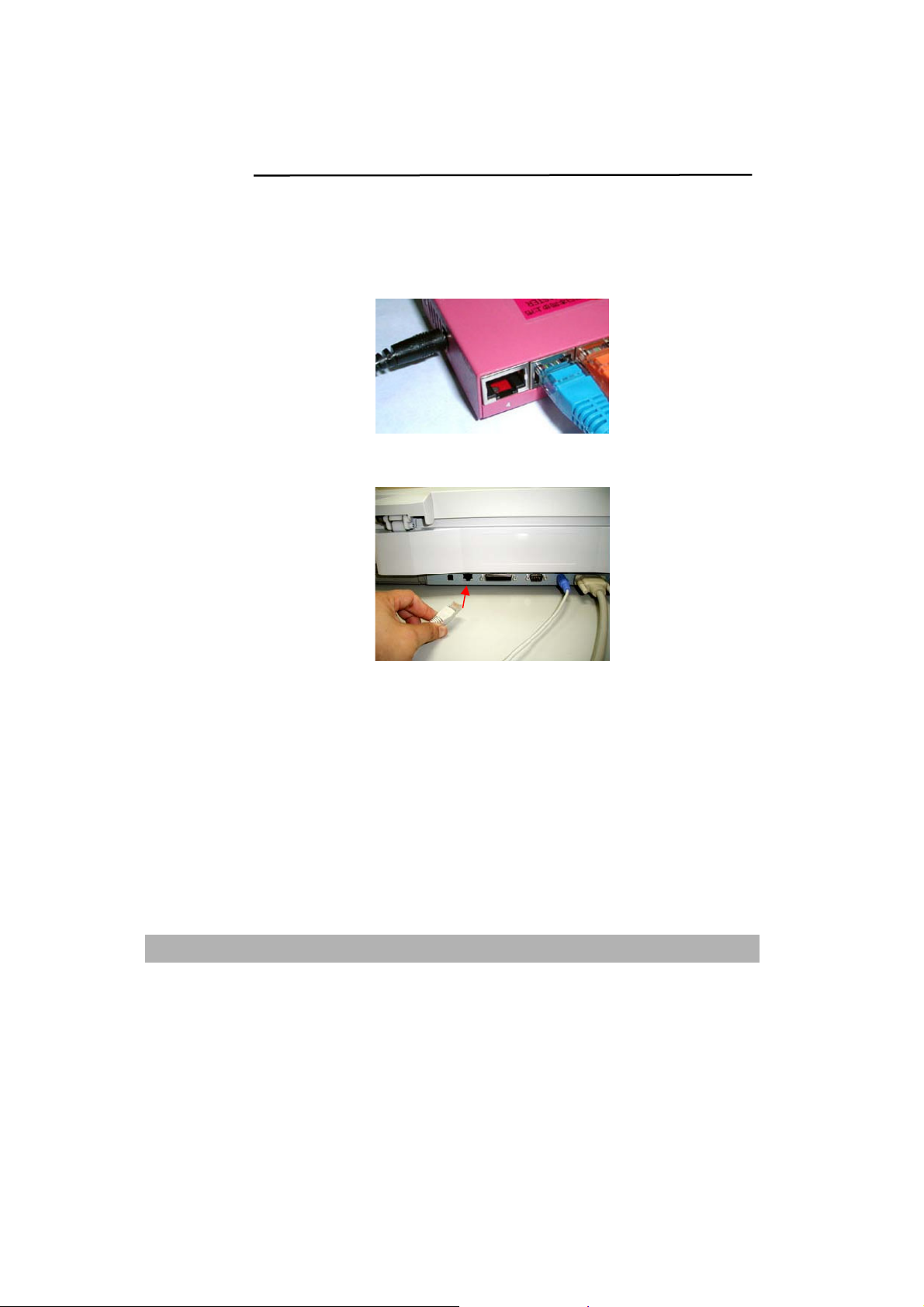
安装网络线
1. 将网络线的一端插入集线器内空的连接埠。
2. 另一端插入 @V5100 背面标有”LAN”的网络连接端口。
安装
2-6
Page 26
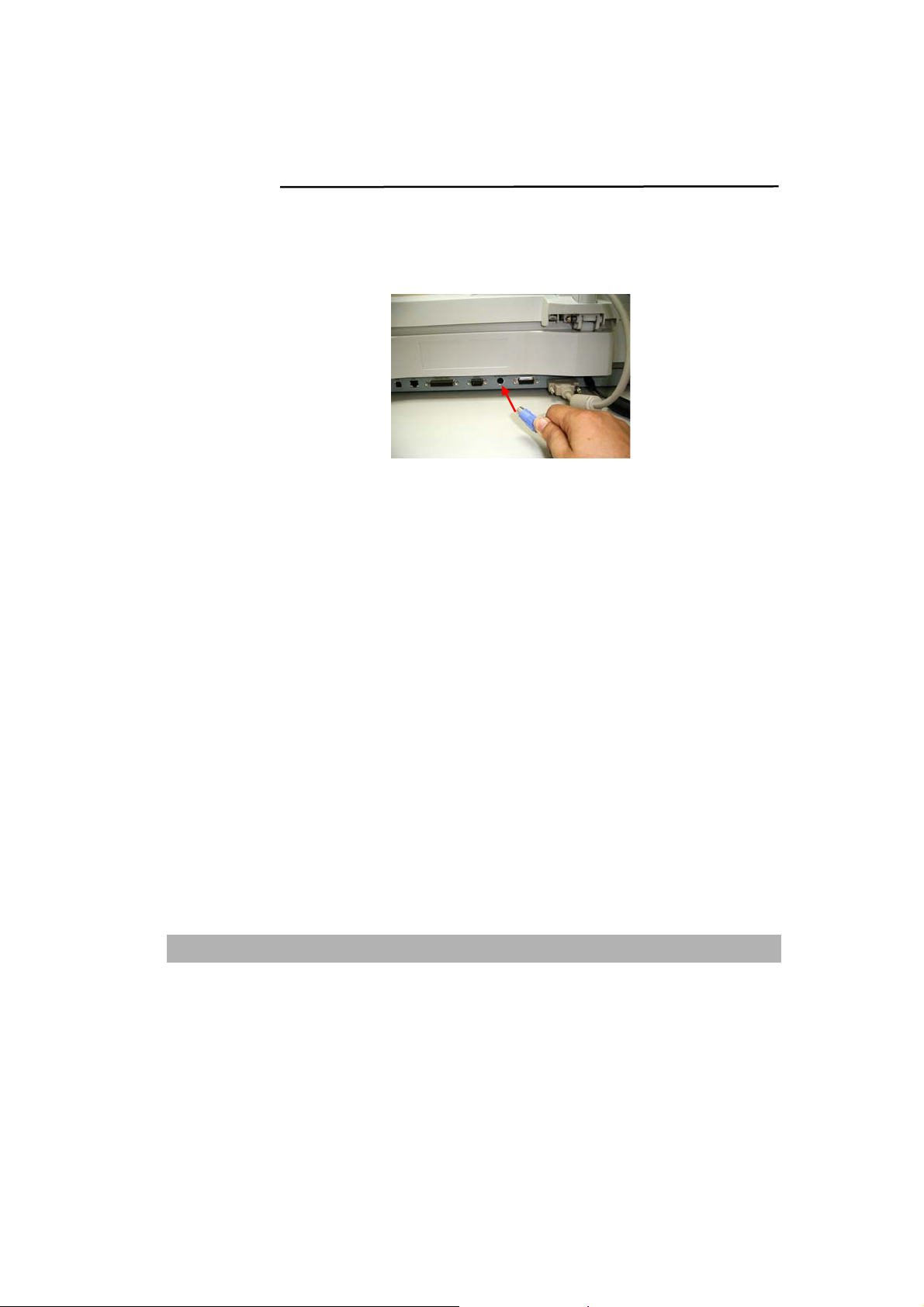
7
安装键盘
1. 将键盘连接线的一端插入 @V5100 背面标有”keyboard”的键盘连
接端口。
2-
Page 27
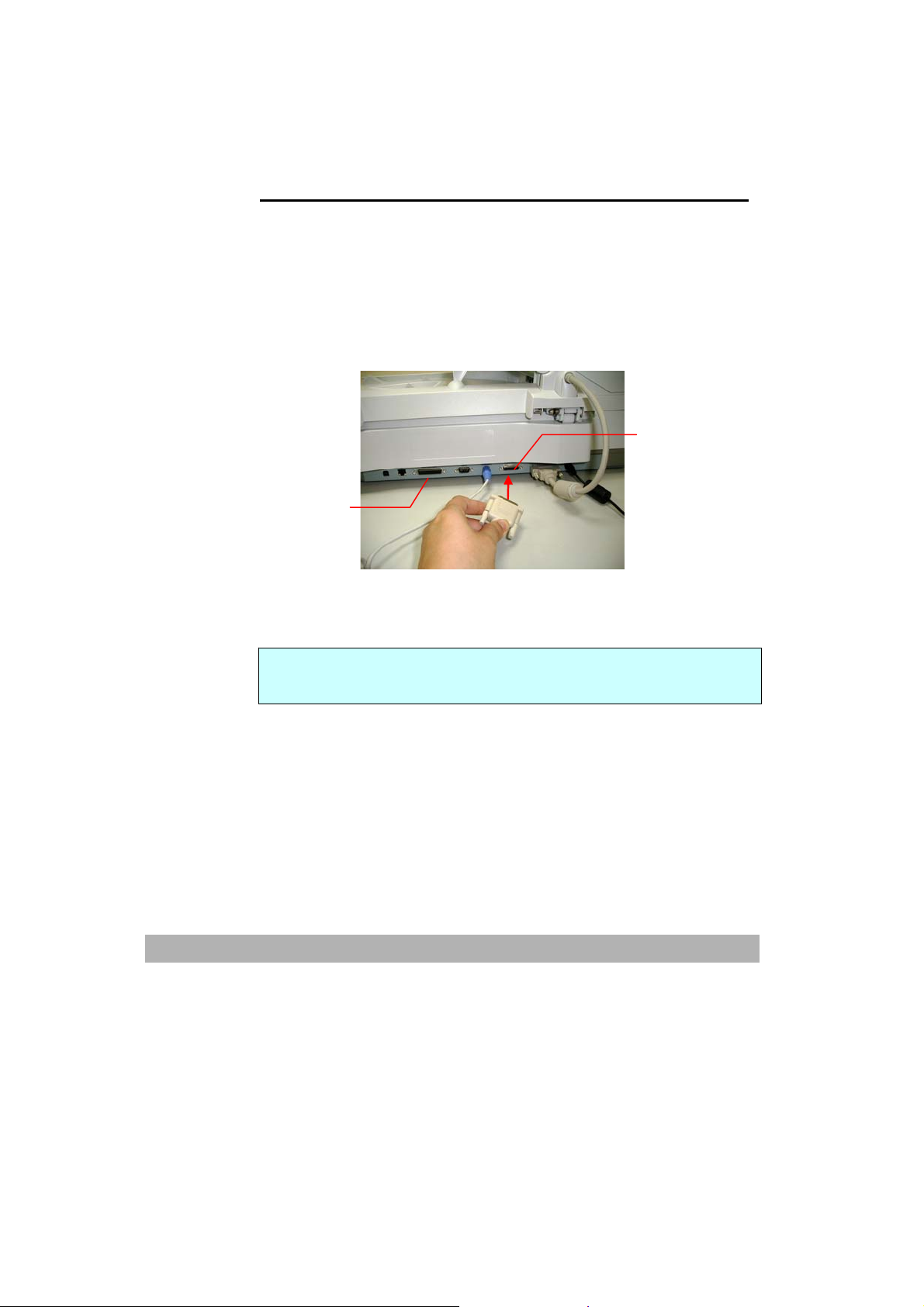
安装打印机连接线
1. 将打印机连接线的一端插入由虹光所提供的打印机的并行端口。
2. 将打印机连接线的另一端插入@V5100 背面的打印机端口 (Copy
port)。 如果你的打印机不是由虹光所提供,请将打印机连接线的另
一端插入@V5100 的打印机端口(Printer port)。
Copy 埠
Printer 埠
安装
注意事项:
要利用打印机作影印功能,请务必先将打印机的电源开关打开然后再打
开@V5100 的电源开关。 否则,影印时将会出现错误讯息。
2-8
Page 28
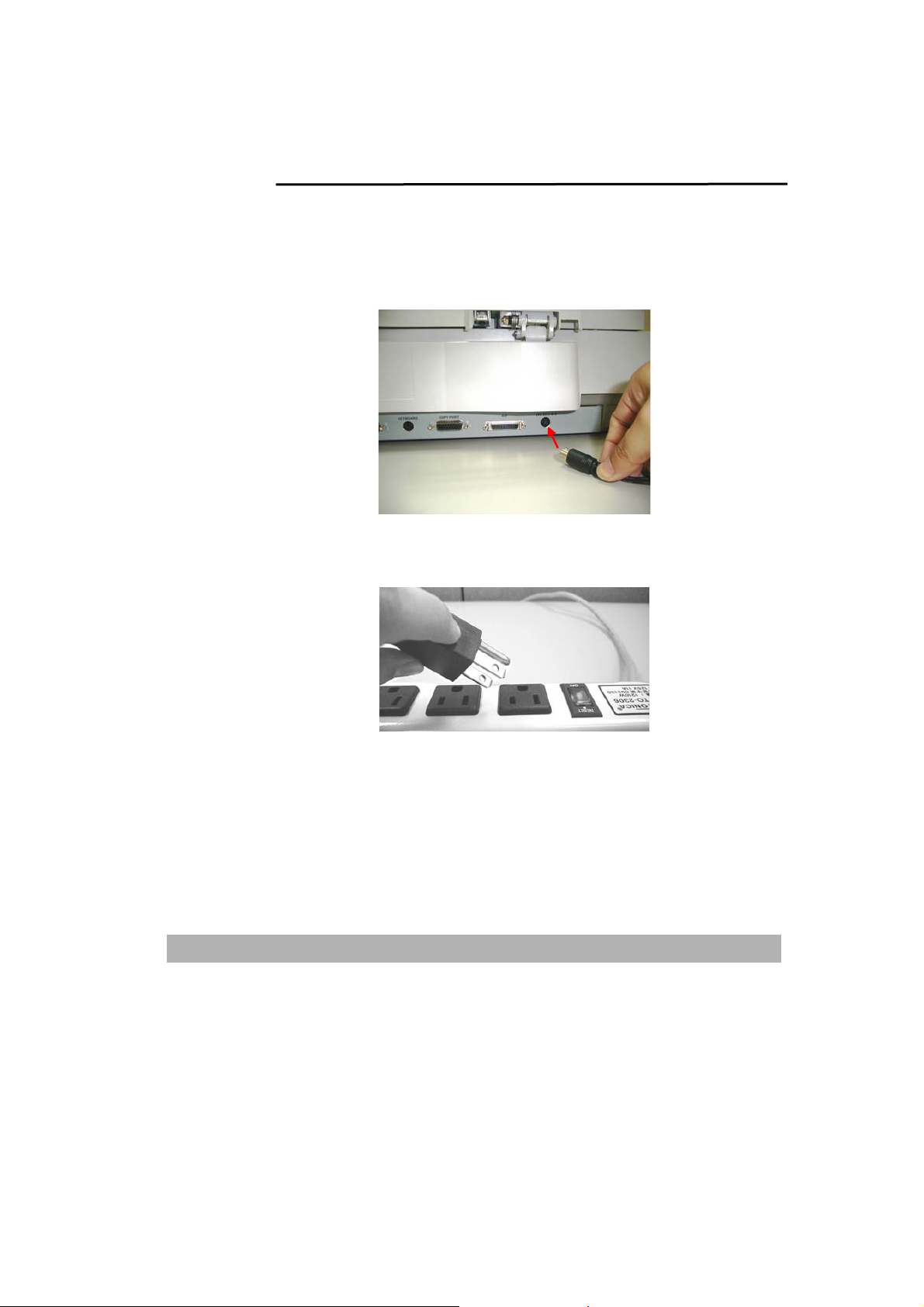
9
连接电源并启动 @V5100
1. 将电源开关按向"0"的位置。
2. 将电源线较小的一端插入@V5100 背面的电源插孔。
3. 将另一端插入适当的电源插座。
2-
Page 29
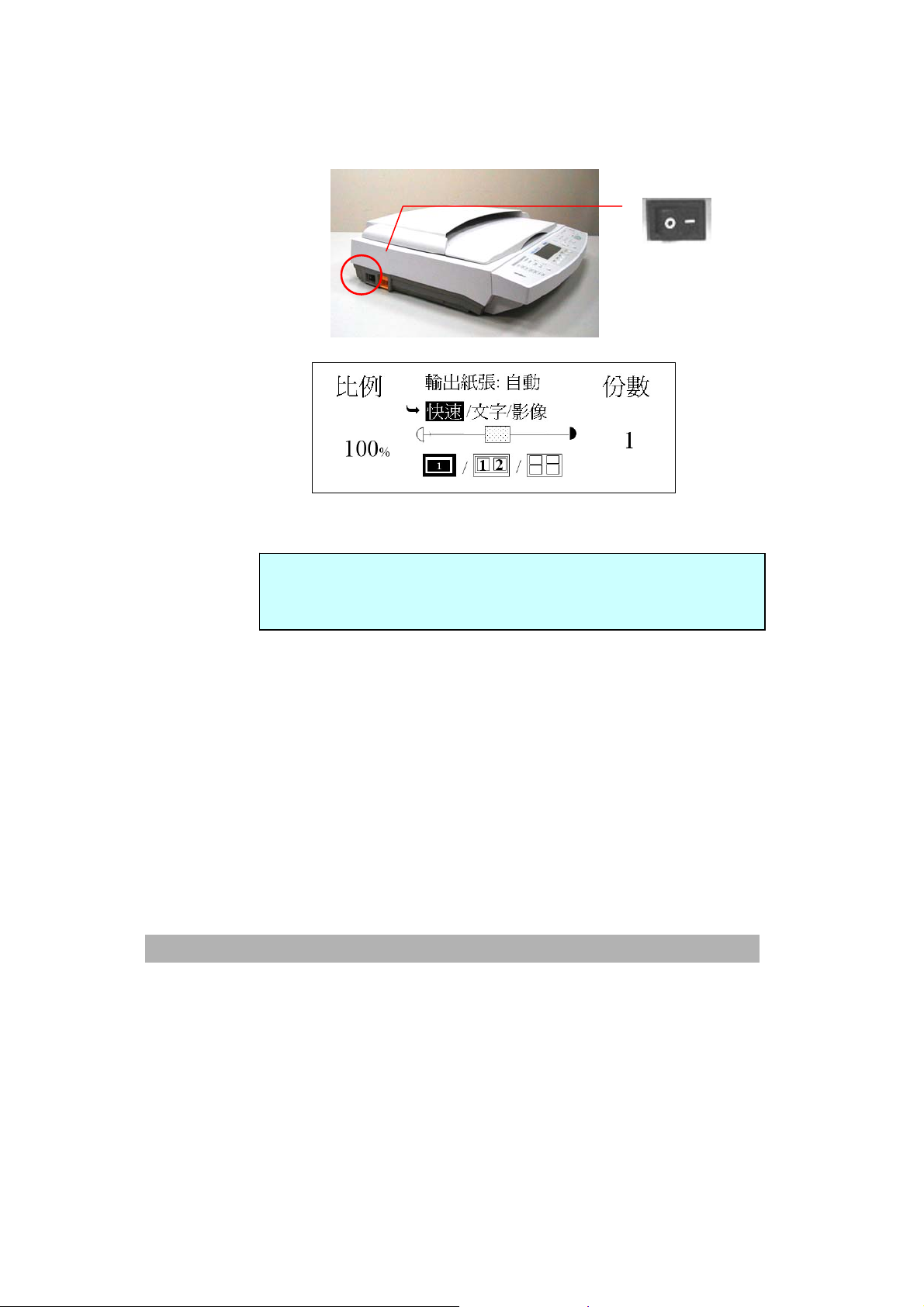
4. 将电源开关按向"I"的位置(如下图), 此时 LCD 窗口显示热机讯息,
接着会显示影印就绪画面。
注意事项:
飞彩@V5100 设有省电模式,如果四个小时内没有使用飞彩
@V5100,
飞彩@V5100 会自动关闭灯管进入省电模式。 要使用时,按任何一个按
键即可。
安装
2-10
Page 30

.
3 使用前的设定
本章节针对@V5100 的系统管理者而编写,管理者在使用本机台前请务必详细
阅读本章节。 请注意,针对管理者而作的设定必需登录后才可以使用,一般使
用者无法修改这些设定。
使用@V5100 来制作电子档案并将档案透过网络传送出去之前,必需先作以下
设定:
z 网络参数: 在@V5100 上设定本机台在网络中的 IP 地址、Subnet mask、
gateway IP、及@V5100 使用的 SMTP 及 POP3 服务器的 IP 地址后,
才可以利用@V5100 扫瞄并将扫瞄后的档案用电子邮件传送出去。
z 归档目的地: 设定网络归档所要使用的协议,例如存盘至 FTP 服务器、
网页、或任何在网络上的计算机。
注意事项:
• 如果系统管理者选择启用 DHCP,则系统会自动带出机台的 TCP/IP,
gateway, subnet mask, 及 DNS 服务器的 IP 地址。
• 如果系统管理者初次安装 @V5100,建议管理者保留部份默认值设
定。 当管理者比较了解@V5100 的使用方法及功能时再修改这些设
定。
3-1
Page 31

设定管理者参数
要设定管理者信息,必须先登录管理者姓名及密码。 机器预设的管理者姓名及
密码为空白。 建议管理者在使用 @V5100 前,先建立一组登录姓名及密码。
管理者可以使用控制面版或@V5100 的网页来设定管理者参数。
使用控制面版来设定管理者参数
1. 按控制面版上的
时,未设登录名称及密码,为有效管理本机台,管理者务必建立登录名称及
密码,以防止其它使用者任意修改既有的设定。
2. 按选择键
管理员登入:
密码:
1. 一般设定
2. 网络联机设定
3. 影印
4. 电子邮件
5. 归档设定设定
6. 功能按键
7. 机台管理
8. 机台信息
9. 离开
按键,这时液晶屏幕会显示登录画面。 本机台出厂
来跳过,这时液晶屏幕会显示以下的管理者设定项目。
3. 选择机台管理,以下的机台管理画面会显示。
使用前的设定
3-2
Page 32

3
4. 输入你的设定值,然后按选择键
5. 使用 S 或 T 键来选择不同的选项,最后再选择 “储存后离开” 来储存刚
*1. 管理员数据:
2. 机台使用管制:
3. 记帐功能:
*4. 机台电子邮件账户数据:
5. 外部通讯簿:
6. 传送后地址加至通讯簿: 是
7. 归档后储存新设定: 是
8. 待机至睡眠时间: 四小时
9. 启动机台记录:
10. 面板显示语言: 中文
11. 储存后离开:
。 请务必设定必填项目,关于必填
项目的说明,请参考下表(其余项目可先使用默认值,待日后较熟悉本机台
后再修改)
刚修改的设定。
3-
Page 33

设定说明
选择”管理员数据”,以下选项会出现:
选 项 说 明
管理员数据 如欲修改管里者登录名称,请在此处修改。
选项:
1. 登入名称: 新登入名称, 再次输入确认
(最多可输入 16 个字母或数字,其中英文字母有大
小写的区分)
2. 密码: 输入旧密码, 输入新密码, 再次输入确认
(最多可输入 8 个字母或数字,其中英文字母有大小
写的区分)
3. 电子邮件地址: 输入管理员新的电子邮件地址, 再
次输入确认
选择”机台电子邮件账户数据”,以下选项会出现:
项 目 说 明
1. 电子邮件地址 输入电子邮件地址。
2. 认证方法 选择传送电子邮件认证的方式。
选项: 否, SMTP, POP3
(选择 SMTP 或 POP3,表示使用者必需登录后,
才可以使用@V5100 传送电子邮件。)
3. 登入名称 输入电子邮件认证的登入名称。
4. 密码 输入电子邮件认证的密码。
使用前的设定
3-4
Page 34

5
使用@V5100 的网页来设定管理者信息
1 开启你的浏览器,Netscape 4.0 ~ 4.78 或 Microsoft I.E. 4.0. 以上的版
本都可以。
2 在网址字段上键入飞彩 @V5100 的 IP 地址,飞彩 @V5100 的网页即
会出现。
例如:
http://192.32.35.10
3 用鼠标左键点选”Administrator”,屏幕会出现”Administrator Login”
的画面。 因机器预设的管理者姓名及密码为空白,请直接点
选 ”Submit”,此时 Administrator 画面会出现。
3-
Page 35

4. 选 Setup 再按 Management ,会出现 Management 画面.
5. 输入各项设定,再按 Update 来储存所有的设定。
(请参考上一节 -使用控制面版来设定管理者参数, 来输入这些设
定。)
使用前的设定
3-6
Page 36

7
设定网络参数
使用飞彩 @V5100 以前, 请务必把飞彩 @V5100 架设在局域网络的环境中,
同时把网络的参数例如 TCP/IP 地址、子网掩码(Subnet Mask) 地址、通讯闸
(Gateway) 地址、SMTP 服务器地址或 POP3 服务器地址、及储存服务器地
址都设定好之后,才可以使用电子邮件与归档功能。 管理者可以使用控制面板
或@V5100 网页来设定网络参数。
使用控制面板来设定网络参数
1. 开机后,请按
管理员登入:
密码:
2. 输入管理者姓名及密码,(机器预设的管理者姓名及密码为空白,建议管理
者在使用前先设定好一组登录姓名及密码以防止其它人擅改设定。),然
后再按
3. 按网络联机设定,此时屏幕会出现如下页的网络参数(Network
Configuration)设定项目。
,液晶屏幕会显示登录画面。
(选择键),屏幕出现管理者设定项目。
3-
Page 37

1. 启用 DHCP:
2. IP 地址: . . .
3. 子网掩码: . . .
4. 通讯闸 IP: . . .
5. DNS 服务器: . . .
6. SMTP 服务器:
7. SMTP 埠号: 25
8. POP3 服务器: . . .
9. POP3 埠号: 110
网络参数设定项目
4. 分别输入各项网络参数,然后再按
例如:
1. 启用 DHCP: 否
2. IP 地址: 10.1.40.185
3. 子网掩码: 255.255.255.12
4. 通讯闸 IP: 10.1.40.135
5. DNS 服务器: 10.1.45.23
6. SMTP 服务器: smtp.company.com
7. SMTP 埠号: 25
8. POP3 服务器: pop.company.com
9. POP3 埠号: 80
5. 输入完成后,选择 储存与设定, 再按 (选择键) 来储存这些设
定。
注意事项:
如果你已启动 DHCP 服务器,系统会自动找出 TCP/IP 地址、子网掩码、
通讯闸 IP、及 DNS 服务器的 IP 地址。
(选择键)来完成。 (参考 3-8 页)
使用前的设定
3-8
Page 38

9
使用@V5100网页来设定网络参数
1 开启你的浏览器,Netscape 6.0 或 Microsoft I.E. 5.0. 以上的版本都可
以。
2 在网址字段上键入飞彩 @V5100 的 IP 地址,飞彩 @V5100 的网页即
会出现。
例如::
http://192.32.35.10
3. 用鼠标左键点选”Administrator”,屏幕会出现”Administrator Login”
的画面。 因机器预设的管理者姓名及密码为空白,请直接按 ”Enter” 再
按”Submit”,此时 Administrator 画面会出现。
3-
Page 39

4. 选择 Setup,再选择 Network Configuration,屏幕右边会出现网
络参数(Network Configuration)设定项目。
5. 分别输入各项网络参数,然后再按
页)
例如:
3. 选择 Update,储存以上设定。
(选择键)来完成。 (参考 1-9
使用前的设定
3-10
Page 40

建立归档设定
为了简化网络归档的操作步骤,系统管理者可以先建立一个归档设定包括使用
何种通讯协议、归档路径、归档文件名、以及扫瞄参数等。 系统管理者可以
使用控制面板或@V5100 网页来设定归档参数。
利用控制面板来建立归档设定
1. 开机后,请按面板上的
2. 输入管理者姓名及密码,(机器预设的管理者姓名及密码为空白,建议
3. 选择管理员,再选择归档设定设定,此时屏幕会出现归档设定设定设
管理员登入:
密码:
管理者在使用前先设定好一组登录姓名及密码以防止其它人擅改设
定。),然后再按
定项目。
,此时液晶屏幕会显示登录画面。
(选择键),屏幕出现管理者设定项目。
3-11
Page 41

有 * 号项目为
使用网络归档
的必填项目。
4. 分别输入各项设定,然后再按
5. 利用上下键来游移至不同的项目,输入完成后,选择 储存与设定, 再
按
* 1. 网络协议: FTPt
* 2. 归档网址: ftp://
* 3. 埠号: 21
* 4. 文件名称:
5. 彩色输出格式:
6. 黑白输出格式:
7. 分辨率: 200
8. 浓度: 4
9. 子目录: No
10. 归档回报邮址:
11. 储存后离开:
12. 离开
(选择键)来完成。
(选择键)来储存这些设定。
使用前的设定
3-12
Page 42

3
必填项目解释如下: (其它项目可在对此机台较为了解后再修改。)
项目 说 明
通讯协议
归档网址 输入归档的路径。 路径的根目录包含 FTP, HTTP,
埠号 如果通讯协议的端口号码与系统的预设号码不同时请
文件名称 输入扫瞄文件的档名。
选择网络归档欲使用的通讯协议。
选项: *FTP, *HTTP, *CIFS, *HTTPS, *AVPP
HTTPS, 及 CIFS。 例如, ftp://, http://, and file:\\,
https://.
如果选择 AVPP, 根目录为应用软件的路径及名称,例
如: AVPPDEMO/APP1/Login.asp
在此字段输入你目前所使用的端口号码. 预设号码:
FTP:21, HTTP:80, HTTPS:443, CIFS:139, AVPP:80
或者你可以输入 #Y#M#D#h#m#s#n,让系统随时间自
动命名。 (Y, M, D, h, m, d 及 n 分别代表 year(年),
month(月份) date(日期), hour(小时), minute(分钟),
second(秒), and series number(流水号) ) 例如, 输入
test#m#s,文件名显示 test1120,表示该该文件扫瞄时
的时间为 11 分 20 秒。
归档服务器的相关设定
FTP
FTP 使用 RFC 959[FTP]做为通讯协议,所以在使用 FTP 归档前,请先确
定你有合法的 FTP 账号及密码,该账号在要归档的目录具有写入的权限,
如要从@V5100 新增次目录,需具有新增目录的权限。 使用 FTP 来作网
络归档的通讯协议时,必需输入 FTP 账号及密码。
3-1
Page 43

HTTP 与 AVPP
HTTP 及 AVPP 均使用 RFC 2616[HTTP 1.1]做为通讯协议,且通讯端口(Port)
的默认值通常为 80。 如果你用来进行归档的 HTTP 及 AVPP 的 Web Server
埠号并不是 80,你必需将@V5100 的 HTTP Port 或 AVPP Port 改为 Web
Server 的 Port 值。
在一般情况下 Web Server,如 IIS 或其它 HTTP 服务器均会使用匿名账号的验
证方式,让使用者不用先输入使用者名称、密码就可直接连结网页。所以利用
@V5100 来进行归档的功能时,如果 HTTP 或 AVPP 的 Server 允许匿名存取
的验证方式下, @V5100 之 Login name 及 Password 字段则不须设定任何文
字。
但相反的,如果 IIS 或其它 HTTP 服务器并不允许匿名存取的方式来连结网页,
在连结网页时使用者就会被要求先输入使用者的名称及密码。在此模式下,
@V5100之 ServerID及 Password就必需输入服务器所允许的使用者名称及密
码才能使用归档的功能。
所以在使用 HTTP 或 AVPP 归档前,需先确定你的 Web Server 所允许的模式,
如果不允许匿名存取的模式,你必需有合法的 HTTP 账号及密码。
由于@V5100 进行归档前会先检查归档的目录是否真的存在, 再将扫描后的
档案写入你所指定的目录中,所以你必需在 Web Server 中将归档目录设定成
可以”浏览”,并且开放”
录中。
如果要用@V5100 将档案进行归档,除了 Web Server 的设定外,你必需再确
认用来连结 Web Server 的账号(匿名或指定的账号)是否对于档案系统拥有”写
入的权限”,否则@V5100 将无法将扫描后的档案”写入”档案系统中。
使用前的设定
3-14
写入”权限,否则@V5100 为会无法将档案写入归档的目
Page 44

5
以下仅以 Microsoft 2000 的 IIS 设定[匿名存取]为范例, 并假设 AVPP 的应用
程序安装在 IIS 的根目录 C:\Inetpub\wwwroot\X cabinet, 而归档用的目录设
定在 C:\Inetpub\wwwroot\X cabinet\File。非匿名存取的方式,请再参考 IIS 更
详细的说明数据。
IIS 匿名存取的设定如下:
1. 启动 「控制台」的 「系统管理工具」下的 「Internet 服务管理员」, 选
取 「预设的 Web 站台」, 按鼠标右键于 C:\Inetpub\wwwroot\X cabinet,
选「内容」。
3-1
Page 45

2. 在 X cabinet 内容对话框中, 选「目录安全设定」页签, 在「匿名存取及
验证控制」项目选「编辑」, 请确定在「验证方法」对话框中「匿名存取」
已核取。
3. 按下「编辑」按键,开启「匿名使用者账户」。
请确认在「使用者名称」中的使用者账号存在你的计算机系统中,并拥有
足够的权限存取档案系统。
使用前的设定
3-16
Page 46

7
IIS 权限的设定如下:
1. 与匿名存取的设定相同, 在「Internet 服务管理员」下的「预设的 Web
站台」按鼠标右键于 C:\Inetpub\wwwroot\X cabinet\File, 选「内容」。
2. 在 File 内容对话框中. 再选「目录」页签, 请确定「读取」, 「写入」,
及「浏览目录」等存取权限已核取。
如果你服务器的档案管理系统是 NTFS, 为了让 IIS 可以透过匿名账号来
存取 C:\Inetpub\wwwroot\X cabinet\Files”目录下的档案,你必需确定此匿
名账号对归档目录拥有足够的权限。你可以做以下权限的设定:
1. 在档案总管中选 C:\Inetpub\wwwroot\X cabinet\Files”目录, 按鼠标右
键->选「内容」.
2. 在 File 内容对话框中选「安全」页签, 然后选取「Everyone」, 核
取以下权限: 「读取及执行」,「清单之数据夹内容」,「读取」及「写
入」;
3-1
Page 47

如此一来,「所有的使用者」都拥有权限处理归档目录下的所有档案。
注意:在真正考虑扫描档案的安全下,我们是不该将档案目录开放所
有权限给予 「Everyone」群组的,所以在设定你的档案系统权限时,
你最好只将归档目录的权限设定给IIS的匿名账号或其它可使用此目
录的使用者及群组。
使用前的设定
注:
1. 请注意 HTTP 及 AVPP 均不可由@V5100 新增服务器次(子)目
录。
2. 在使用 Apache 作 HTTP 服务器时,依其文件所知,必需有
SCRIPT 配合才能执行 HTTP PUT method,而其文件附有一
Perl 范例。 但@V5100 使用 Chunked 的 Transfer-encoding,
故该范例需作修改才能适用,同时该 Apache 也要设定成可接
受 HTTP PUT 指令才能接受@V5100 的归档,详细情形请参阅
Apache 的各项文件。
3-18
Page 48

9
HTTPS
HTTPS 为增加保密防护的HTTP,使文件透过 WWW 作安全的传输。
HTTP 本身没有保密的特色,但是在 HTTP 中加入了 SSL (Secure Socket
Layer)之后,就可以建立安全的资料传送。
要使用 HTTPS,你必须在传送的服务器中安装 SSL。 如何正确安装 SSL
在你的服务器上,请参考 Microsoft Windows 服务器操作系统的使用手册。
安装完毕后,请检查 SSL 端口号码是否为可修改状态以及使用安全通道是
否有点选。 以下步骤及图示告诉你如何在 Windows 2000 服务器操作系
统下检查 SSL 端口号码以及路径安全选项。
1. 依序点选 开始>程序集>系统管理员>Internet 服务管理员。
2. 点选「预设的 Web 站台」,按鼠标右键,再按内容,「预设的 Web 站
台内容」对话框会显示。 点选「Web 站台」,记下 SSL 连接埠。
3-1
Page 49

3. 在「预设的 Web 站台内容」对话框中,点选「目录安全设定」,在「安
全通讯」方块中,点选「编辑」按键。 「安全通讯」方块会显示。
4. 检查「必须使用安全通道」和「略过客户端凭证」是否有被圈选。
或是
在 MS-DOS 指令下,输入“netstat” ,如果已建立 https (如下图), @V5100
就可以使用 https 来传送档案。
使用前的设定
3-20
Page 50

CIFS (Windows Network Share)
CIFS 是一般 Microsoft Windows 系列中的「网络资源共享」所使用的归档通讯
协议下,请依一般 MS Windows 的网络分享设定好「资源共享目录」。 在一
般 Windows 9x/Me 所使用的 Share level模式下,当@V5100 执行 CIFS Filing
出现登录画面时,login 为空白,password 则为输入「完全输入」之密语,在
Windows NT/2000 使用的 User level 模式下,则需将具有「写入」权限的使用
者账号及其密码。
注: Windows NT 只能以 local account 作归档账号,如加入 Windows NT
domain,则其 domain account 并不适用作归档账号。Windows 2 000 则
两者均适用。
以下为 Win98 CIFS server 设定画面供您参考:
点选 共享
点选 完整
服务器根目录
密码
3-21
Page 51

使用@V5100来设定归档设定设定
1. 开启你的浏览器,不管是 Netscape 6.0 或 Microsoft I.E. 5.0. 以上的版
本都可以。
2. 在网址字段上键入 飞彩 @V5100 的 IP 地址,飞彩 @V5100 的网页即
会出现。
例如:
http://192.32.35.10
3. 点选 Administrator ,以进入登录画面。 请点选 Submit ,因机台预
设的登录姓名及密码为空白。 此时管理员设定项目画面会显示。
使用前的设定
3-22
Page 52

3
3. 点选 Profiles, Profile 画面会显示。
4. 点选 Add,新增一个 Profile。 (请参考上一个章节 -
Profile
5. 点选 Save,储存你所作的设定.
设定
,来输入 Profile 的数据.)
使用控制面版来设定
3-2
Page 53

4 管理 @V5100
本章节描述如何在控制面板和飞彩 @V5100 的网页上执行飞彩 @V5100
管理员的工作。如果你是飞彩 @V5100 的管理员,请务必要阅读本章节。
飞彩 @V5100 的管理员可以建立密码以防止其它的人修改原有的设定,所
以建议飞彩 @V5100 的管理员在执行管理员的工作前,先把密码设定好。 请
注意收到飞彩 @V5100 时,飞彩 @V5100 的登录姓名及密码为空白。
透过控制面板来管理
1. 按面板上的 键,管理员设定选项(如下图)会出现
1. 一般设定
2. 网络联机设定
3. 影印
4. 电子邮件
5. 归档设定设定
6. 功能按键
7. 机台管理
8. 机台信息
9. 离开
2. 用上下键 S 或 T
离开此屏幕,按 Exit。
3. 关于每个项目的内容,请参考下一个章节 --管理员工作内容摘要。
来选择不同的项目。
4-1
Page 54

透过飞彩 @V5100 的网页来管理
在管理飞彩 @V5100之前,请先设定飞彩 @V5100 的网络参数(参考3-5页).
透过网页来管理飞彩 @V5100,
1. 开启你的浏览器,不管是 Netscape 6.0 或 Microsoft I.E. 5.0. 以上的版
本都可以。
2. 在网址字段上键入 飞彩 @V5100 的 IP 地址,飞彩 @V5100 的网页即
会出现。
3. 用鼠标左键点选”Administrator”,屏幕会出现”Administrator Login”
的画面。 输入管理员的姓名及密码再按”Submit” ,此时屏幕会显示管
理员设定主画面。 (登录姓名及密码默认值为空白).
管理
@V5100 4-2
Page 55

3
以下为管理员设定主画面
飞彩
4. 关于每个项目的内容,请参考下一个章节 -
内容摘要
。
@V5100
管理员工作
4-
Page 56

管理员工作内容摘要
按面板上的
选择”一般设定”,以下的项目会显示。
项 目 说 明
机台名称 显示飞彩 @V5100 的型号。
日期/时间 显示日期与时间 (如: 2004/07/02 11:16:05)。
时区 显示你所在的时区(如: GMT+08:00)。
储存后离开 储存以上设定后离开此画面。
离开 没有储存即离开。
,以下管理员的工作项目会显示。
1. 一般设定
2. 网络联机设定
3. 影印
4. 电子邮件
5. 归档设定设定
6. 功能按键
7. 机台管理
8. 机台信息
9. 离开
管理
@V5100 4-4
Page 57

5
选择”网络联机设定”,以下的项目会显示。
项 目 说 明
1. 启用 DHCP: 使用 DHCP 服务器自动选取 IP/subnet/gateway 地址.
2. IP 地址: 本机台在因特网中的 IP(Internet Protocol)地址。
3. 子网掩码: 网络管理员所设定的 Subnet mask(子网掩码)地址。
4. 通讯闸 IP: Gateway(通讯闸) IP 地址。
5. DNS 服务器: DNS 服务器的 IP 地址。
6. SMTP 服务器: 你的电子邮件服务器的 IP 地址。
7. SMTP 埠号: 你的电子邮件服务器的 SMTP 端口号。
8. POP3 服务器: POP3服务器的 IP 地址。
9. POP3 埠号: POP3 服务器的埠号。
10. 储存后离开:
选择”影印”,以下的设定项目会显示。
项 目 说 明
打印机
输出纸张规格
媒体种类
启用黑白背景移除
排序打印
水印
双面打印
储存后离开 储存以上设定后离开此画面。
离开 没有储存即离开。
显示打印机的型号。
Legal, Letter, LetterR, A5R, A5, B5R, B5, B4, A3,
A4R, A4, 11x17 (inch), 自动
显示支持的原稿种类。
目前的选项有平版纸、透明片、厚纸
是否移除原稿的背景。
选项: 是, 否
选择是否启动自动分页。
选项: 是, 否
如需产生水印效果,请在此处输入水印的文字。
选择是否要进行双面打印(打印机需有此功能)。
4-
Page 58

注意事项:
• 打印机的规格决定影印的功能。
• 默认值: 媒体种类: 一般影印纸, 背景移除: 否, 排序打印: 否, 水印: 否,
双面打印: 否。
选择”电子邮件”,以下的设定项目会显示。
项 目 说 明
预设主旨
彩色输出格式
黑白输出格式
传送电子邮件时,预设的主旨。 此字段最多不可超过 64 个
字母。 如果你在传送电子邮件时没有输入主旨内容,那么
系统就会以预设的主旨发出信件。
从飞彩 @V5100 传送出去的彩色模式的档案格式。
选项:
1. 档案格式: PDF, JPG, TIFF, MTIFF(Multi-page TIFF),
WDL
(如果你要扫瞄多页文件并将它转为一个单一的档案,请
选择 MTIFF or PDF)
2. 压缩比例: 低, 中, 高
(如果你选择档案格式为 TIF 或 MTIFF,压缩比例只能
选 RAW。)
从飞彩 @V5100 传送出去的黑白模式的档案格式。
选项:
1. 灰阶: 是, 否
2. 档案格式: PDF, PCX, MTIFF(Multi-page TIFF), TIFF,
WDL
3. 压缩比率: 低, 中, 高
(如果你选择 Multi-level B&W (Gray) (灰阶), 你的档案格式
可以选 PDF, JPG, TIFF, WDL, 和 MTIFF。 如果你选择
TIF 或 MTIFF,压缩比例只能选择 RAW。
如果你选择非灰阶,你的档案格式可以选 PDF, PCX, TIFF,
MTIFF,而 MTIFF, TIFF, 和 WDL 压缩比例可以选择 G3,
G4, 和 Raw。)
4. 启用黑白背景移除: 是, 否
5. 文件种类: 文字, 影像
管理
@V5100 4-6
Page 59

7
分辨率
档案分割大小
浓度
储存后离开
离开 没有储存即离开。
注意事项:
• MTIFF(Multi-page TIFF): 扫瞄多页文件再把它转成一个单一的影像
文件。 要浏览一个 JPG, TIFF, 或 MTIFF 档案,需要一个支持 TIFF,
JPEG, 或 TIFF (例如 Windows 操作系统的 Imaging 程序 )的应用
软件。
• 默认值: 彩色输出格式: PDF, 压缩比例: 低, 黑白输出格式: PDF, 文
件内容: 文字, 压缩比率: 低, 分辨率: 200, 浓度: 4
扫瞄文件时的分辨率。
选项: (75 dpi、100 dpi、150 dpi、200 dpi、300 dpi、
400dpi、600 dpi)
限制电子信箱内每封邮件的大小。
选项: 2MB, 3MB, 4MB, 5MB, 10MB, 无限制
选择扫瞄的浓淡程度
选项: 1,2,3,4,5,6,7.
储存以上设定后离开此画面。
选择”网络设定设定”,以下的设定项目会显示。
项目 说明
网络协议
归档网址
埠号
登录名称 进入该归档服务器的登录名称。
密码 进入该归档服务器的密码。
文件名称
选择扫瞄后归档的协议。
选项: FTP, HTTP, CIFS, AVPP, HTTPS
选项: ftp://, http://. File:\\, AVPP://, HTTPS://
网络归档服务器的端口号码。
扫瞄后归档的档名。 预设归档名称前后的字符串,可用
#Y#H#M#D#h#m#s,使档名随时间而变化。 (其中 Y 或 y 代
表 year(年),H 或 h 代表 hour(小时),D 或 d 代表 date(日
期),M 代表 month(月份),m 代表 minute(分),S 或 s 代表
second(秒)。 例如檔名: Myfile#m#s,则会随时间显示分与
秒于文件名后, Myfile1120, Myfile1260 等等。
4-
Page 60

彩色输出格式
黑白输出格式
分辨率
浓度
子目录
归档报表本邮址
储存后离开
离开 没有储存即离开。
从飞彩 @V5100 传送出去的彩色模式的档案格式。
选项:
1. 档案格式: PDF, JPG, TIFF, MTIFF(Multi-page
TIFF), WDL
(如果你要扫瞄多页文件并将它转为一个单一的档案,
请选择 MTIFF or PDF)
2. 压缩比例: 低, 中, 高
(如果你选择档案格式为 TIF 或 MTIFF,压缩比例只
能选 RAW。)
从飞彩 @V5100 传送出去的黑白模式的档案格式。
选项:
1. 灰阶: 是, 否
2. 档案格式: PDF, PCX, MTIFF(Multi-page TIFF),
TIFF, WDL
3. 压缩比率: 低, 中, 高
(如果你选择 Multi-level B&W (Gray) (灰阶), 你的档
案格式可以选 PDF, JPG, TIFF, WDL, 和 MTIFF。
如果你选择 TIFF 或 MTIFF,压缩比例只能选择
RAW。
如果你选择非灰阶,你的档案格式可以选 PDF, PCX,
TIF, MTIFF ,而 MTIFF 和 TIFF 压缩比例可以选择
G3, G4, 和 Raw。)
4. 启用背景移除: 是, 否
5. 文件种类: 文字, 影像
扫瞄文件时的分辨率。
选项: (75 dpi、 100 dpi、150 dpi、200 dpi、300
dpi、 400、600 dpi)
选择影印的浓淡程度
选项: 1,2,3,4,5,6,7.
选择是否建立子目录。
选项: 是, 否
选择是否将归档报告寄至个人邮件信箱。 在这个
e-mail 中,你可以直接连结到扫瞄的文件。
选项: 是, 否
储存以上设定后离开此画面。
管理
@V5100 4-8
Page 61

9
注意事项:
• MTIFF(Multi-page TIFF): 扫瞄多页文件再把它转成一个单一的影像
文件。 要浏览一个 JPG, TIFF, 或 MTIFF 档案,需要一个支持 TIFF,
JPEG, 或 TIFF (例如 Windows 操作系统的 Imaging 程序 )的应用
软件。
• 默认值: 彩色输出格式: PDF, 压缩比例: 低, 黑白输出格式: PDF,
文件内容: 文字, 压缩比率: 低, 分辨率: 200, 浓度: 4
选择”功能按键”,以下的设定项目会显示。
项 目 说 明
功能键一~六
选择”机台管理”,以下的设定项目会显示。
项目 说明
管理员数据 更新管理员数据包括登录名称,密码,及电子邮件地址。
机台使用管制 提供管理者定义机台管制的方法及其所在的服务器。 如
设定最常使用的首页讯息(在随机附赠的键盘之
Fn#1~6 键)。
选项: 影印、邮件、归档
选项:
1. 管理员登录名称: 新登入名称,再次输入确认
(最多可以输入 16 个字母或数字。)
2. 管理员密码: 输入旧密码,输入新密码,再次输入确
认(最多可以输入 8 个字母或数字。)
3. 管理员电子邮件地址: 输入新的 e-mail,再次输入
确认(最多可以输入 60 个字母或数字。)
注意: 管理员登录的名称,字母有大小写的区别。
果你选择 “本地” 或 “SMTP”,你可以在本机台的网址
上设定管制的使用者及所限定的使用功能(只要在浏览
器内输入本机台的 IP 地址即可)。
选项:
1. 方法: 否, HTTP, LDAP, SMTP, 本地
2. 服务器的网址: 输入服务器的网址(如果你选择
HTTP, LDAP, 或 SMTP 作为管制的方法的话)
3. 埠号: 输入服务器的埠号(如果你选择 HTTP,
LDAP, 或 SMTP 作为管制的方法的话)
4-
Page 62

记帐功能
机台电子邮件账户数
据
外部通讯簿
传送后地址加至通讯
簿
归档后储存新设定
待机至睡眠时间
记录每一笔扫瞄的数据。
选项:
1. 方法: 送到网站, 送电子邮件, 否
2. 服务器网址/To: 输入要传入的网址或电子邮件地
址
3. 埠号: 输入该服务器的埠号
4. 登入名称: 输入该服务器的登入名称
5. 密码: 输入该服务器的登入密码
@V5100 的管理员设定所使用 Email 系统的认证方式。
选项:
1. 电子邮件地址: (预设的寄件人电子邮件地址)
2. 认证方法: SMTP, POP3, 否
3. 登入名称: SMTP 或 POP3 认证的登入名称
4. 密码: SMTP 或 POP3 认证的密码
如果要连接外部电子邮件簿,请在此处输入 LDAP 服务
器网址及相关设定。
选项:
1. LDAP 服务器网址: 输入 LDAP 服务器的网址
2. 埠号: 输入该服务器的埠号
3. 登入名称: 输入该服务器的登入名称
4. 密码: 输入该服务器的登入密码
选择”是”,则在完成 Email 后液晶屏幕会询问你是否要
把新的电子邮件地址加入飞彩 @V5100 的电子邮件地
址簿。
选项: 是, 否
选择”是”,则在完成归档后液晶屏幕会询问你是否要把
新的归档设定加入飞彩 @V5100 的电子归档簿。
选项: 是, 否
选择多久后进入省电模式。
选项: 30 分, 1 小时, 2 小时, 3 小时, 4 小时(预设)
管理
@V5100 4-10
Page 63

启动机台记录
面板显示语言
储存后离开
离开 没有储存即离开。
注意事项:
• MTIFF(Multi-page TIFF): 扫瞄多页文件再把它转成一个单一的影像文
件。 要浏览一个 JPG, TIFF, 或 MTIFF 档案,需要一个支持 TIFF,
JPEG, 或 TIFF (例如 Windows 操作系统的 Imaging 程序 )的应用软
件。
• 默认值: 传送后地址加至通讯簿: 是, 归档后储存新设定: 是, 怠机至
睡眠时间: 1 hr.
选择”机台信息”,以下的项目会显示。
项 目 说 明
型号 显示飞彩 @V5100 的型号。
IP 地址 显示飞彩 @V5100 的 IP 地址。
序号 显示飞彩 @V5100 的序号。
制造商 显示飞彩 @V5100 的制造厂商。
轫体版本 显示飞彩 @V5100 的轫体版本。
扫瞄器轫体版本 显示飞彩 @V5100 扫瞄组件的轫体版本。
语系资源档 显示液晶屏幕语言的来源文件。
是否启动机台的记录文件(侦测用)。
选项: 是、否
切换液晶屏幕文字。
选项: English、Native
储存以上设定后离开此画面。
4-11
Page 64

扫瞄次数 扫瞄次数的统计。
选项:
1. 总次数:
2. 黑白影印次数:
3. 彩色影印次数:
4. 电子邮件(黑白)次数:
5. 电子邮件(彩色)次数:
6. 归档(黑白)次数:
7. 归档(彩色)次数:
8. USB 扫瞄(黑白)次数:
9. USB 扫瞄(彩色)次数:
10. ADF 次数:
11. 打印扫瞄次数报表:
12. 离开
打印机台设定值 将机台所有的设定值打印出来。
离开 离开此屏幕。
注意事项:
当你需要叫修服务时,请先把以上机台信息的数据抄录下来,以节省作
业的时间。
管理
@V5100 4-12
Page 65

5 管理电子邮件地址簿
飞彩 @V5100 设计了创新的网页(Avision Java-Manager) ,让你可以在远程
的计算机控制飞彩 @V5100 的电子邮件地址。如果你是飞彩 @V5100 的管理
员,请务必在使用前先阅读本章节,了解如何在远程的计算机,管控飞彩
@V5100 的电子邮件簿。
如何管理电子邮件簿
新增电子邮件地址
如何增加新的电子邮件地址,
1. 开启你的浏览器,如 Netscape Communicator 6.0 (含)以上 或 Microsoft
I.E. 5.0 (含)以上。
2. 在网址字段上输入飞彩 @V5100 的 IP 地址,
(例如,http://10.1.30.40),此时会出现如下图的网页。
5-1
Page 66

注意事项:
建议你使用 1024 x 768 dpi 的屏幕分辨率来浏览@V5100的网页。
3. 用鼠标左键点选"Administrator",屏幕会出现"Administrator Login"
的登录画面。
管理电子邮件地址簿
5-2
Page 67

4. 输入管理员的姓名及密码再按"Submit" ,此时屏幕会出现管理员设定
主画面。
5. 点选"@ddress" ,此时屏幕会出现"Address Book"画面。
5-3
Page 68

6. 点选画面上方的" E-mail "图示及"Add" ,此时屏幕会出现"Add A New
E-mail Address" (新增电子邮件地址)对话框。
7. 输入使用者名称及新增的电子邮件地址(如下图),如果你需要输入下一个
电子邮件地址,请点选"Continue
刚刚输入的电子邮件数据暂时储存起来,然后系统会自动跳回主画面。
"。如果你要离开,请点选"Finish"把
管理电子邮件地址簿
5-4
Page 69

8. "Address Book"画面中,按 Save 将刚才的资料永远存入本机中,
或按 Exit 清除最新的资料并离开画面。
5-5
Page 70

修改电子邮件地址
如何修改电子邮件地址
1. 重复本章第一小节 -
图的“邮件地址簿”画面会出现。
新增电子邮件地址
中步骤 1 至 步骤 5,如下
2. 从邮件地址清单中选择你要修改的电子邮件地址,再点选”
Modify”,”Modify an E-mail address” 对话框会出现。
3. 修改你的电子邮件地址。
管理电子邮件地址簿
5-6
Page 71

4. 点选"Update" 把刚才修改的数据暂时储存起来,或是点
选"Cancel"离开此对话框。
5. 在“邮件地址簿”画面中按 Save 将刚才的内容永远存入本机中,
或按 Exit 清除最新的资料并离开画面。
5-7
Page 72

删除电子邮件地址
如何删除电子邮件地址
重复本章第一小节 -
1.
图的“邮件地址簿”画面会出现。
新增电子邮件地址
中步骤 1 至 步骤 5,如下
2. 从邮件地址清单中选择你要删除的电子邮件地址。
3. 点选” Delete”,此时屏幕会出现再确认对话框。 点选"OK"以暂时
删除刚才的电子邮件地址或"Cancel"以离开此画面。
管理电子邮件地址簿
5-8
Page 73

4. 在”邮件地址簿”画面中,按 Save 将刚才暂存的内容永远存入本机
中,或按 Exit 清除最新的资料并离开画面。
5-9
Page 74

如何管理群组
新增群组
如何新增群组,
1. 重复本章第一小节 -
“邮件地址簿”画面会出现。
新增电子邮件地址
中步骤 1 至 步骤 5,如下图的
2. 点选右上方的”Group”小图示后,再点选"Add",此时”Add A New
Group” 对话框会出现。
管理电子邮件地址簿
5-10
Page 75

3. 输入你的群组名称。
4. 在右边对话框内选择你需要的电子邮件地址,点选 » 键以把该电子邮
件地址加入此群组中。.
5. 如果你需要继续新增群组,请点选"Continue"。如果你要离开,
请点选"Finish
画面。
"把刚刚新增群组暂时储存起来,然后系统会自动跳回主
6. 在“邮件地址簿”画面中,按 Save 来将刚才暂时储存的内容永远存入
本机中,或按 Exit 清除最新的资料并离开此画面。
5-11
Page 76

如何修改群组
如何修改群组,
1. 重复本章第一小节 -
图的“邮件地址簿”画面会出现。
新增电子邮件地址
中步骤 1 至 步骤 5,如下
2. 点选右上方的”Group”小图标后,从邮件地址中选择你要修改的群
组,再点选" Modify ",” Modify A Group Set”的对话框会出现。
管理电子邮件地址簿
5-12
Page 77

3. 如果你要删除目前群组内的邮件地址,请点选左边对话框内的邮件
地址再点选¼ 键;如果你要新增目前群组内的邮件地址,请点选右
边对话框内的邮件地址再点选»键。
4. 点选"Update" 把刚才修改的群组暂时储存起来,或是点选
"Cancel"离开此对话框。
5.
在”邮件地址簿”画面中,按 Save 将刚才暂存的内容永远存入本机
中。(如果不想储存新的内容,按 Exit。)
5-13
Page 78

删除群组
如何删除群组,
1. 重复本章第一小节 -
图的“邮件地址簿”对话框会出现。
新增电子邮件地址
中步骤 1 至 步骤 5,如下
2. 点选右上方的”Group”小图标后,从邮件地址清单中选择你要删除
的群组。
3. 点选” Delete”,此时屏幕会出现再确认对话框。 点选"OK"以暂时
删除刚才的群组,或 "Cancel"离开此画面。
4. 在”邮件地址簿”画面中,按 Save 将刚才暂存的内容永远存入本机
管理电子邮件地址簿
中。 (如果不想储存新的内容,请按 Exit 离开此画面。)
5-14
Page 79

6 编辑归档设定
使用控制面板新增一个归档设定
一个归档设定包含一串参数,例如通讯协议、目录、文件名、档案格式和其它扫
瞄参数等。 请先建立一些经常使用的归档设定,来简化网络归档的操作步骤。
1. 放入要传送的文件,如果你有多张文件,请把文件放入自动走纸装置内,
并将
文字面朝上;如果你的单张文件放在玻璃面上,请把文件的文字面
朝下。
2. 按面板上的 键,选择 <New Profile>,然后再按选择键( ),
以下的 Profile 画面会出现。
6-1
Page 80

6-2
1. 归档设定名称:
2. 网络协议: FTP
3. 归档网址:
4. 埠号:
5. 文件名称:
6. 登录名称:
7. 密码:
8. 彩色输出格式:
9. 黑白输出格式:
10. 分辨率: 200
11. 浓度: 4
12. 子目录: No
13. 归档后回报本邮址:
14. 文件大小
15. 储存后离开:
16. 离开:
名词与解释
名 词 解 释
1. 归档设定名称:
2. 网络协议:
3. 归档网址:
4. 埠号:
5. 登录名称:
6. 密码:
编辑
Profiles
归档设定(Profile) 的名称。 前面五个归档设定名称会
出现在网络归档的主画面上。
选择储存服务器的通讯协议,包括 HTTP, FTP, CIFS,
AVPP, 或 HTTPS。
指出归档服务器的地址和其路径。
通讯协议的端口号码。 默认值: ftp:21, http:80,
CIFS:139, AVPP:80, https:443 如果默认值和实际情
形不同,请在此字段输出正确的端口号码。
存档至该服务器的登录名称。
存盘至该服务器的登录密码。
Page 81

7. 文件名称:
8. 彩色输出格式:
9. 黑白输出格式:
10. 分辨率: 200
11. 浓度:
12. 子目录 如果需要 输入子目录名称。(请确认你有权限在该服务
13. 归档后回报本邮址 如果你需要将网络归档的报告传送至 e-mail,请在这个
档案大小 v.s. 分辨率
档案大小
黑白 200 dpi, A4
300 dpi, A4 59K 1089K N/A
彩色 150 dpi, A4
200 dpi, A4 235K 24576K 234K
* 以上数据仅供参考,实际的数值会因文件的内容而有所不同。
扫瞄文件的档名。 如果在此字段没有输入文件名,系
统会在之后提醒你。
选择彩色文件的档案格式,例如 WDL, PDF, TIFF,
JPEG, 或 *MTIFF。
选择黑白文件的档案格式,例如 PDF, WDL, TIFF,
PCX, 或 *MTIFF。
选择扫瞄的分辨率,从 75, 100, 150, 200, 300, 400,
到 600 dpi。 愈高的分辨率可使扫瞄的影像更清析,
但会使档案的空间变大。(请参考下一页)
含有七个层次的浓淡程度供选择。
器下建立子目录。)
字段上输入 e-mail 地址。
PDF TIFF JPEG
34K 484K N/A
144K 6550K 141K
注意事项:
默认值为: 归档设定名称: 无, 网络协议: FTP, 归档网址: ftp://, 埠号: 21,
登录名称: 无, 密码: 无, 文件名称: None, 彩色输出格式: PDF, 黑白输出格
式: PDF, 分辨率: 200, 浓度: 4, 子目录: No, 归档后回报本邮址: None.
6-3
Page 82

6-4
3. 依序输入你希望的设定值,再按选择键( )来完成。
例如,
1. 归档设定名称: test
2. 网络协议 : ftp
3. 归档网址: ftp://ftp.company.com
4. 埠号: 21
5. 登录名称: tess516
6. 密码: xxxxx
7. 文件名称: test#n
8. 彩色输出格式: PDF
9. 黑白输出格式: PDF
10. 分辨率: 200
11. 浓度: 4
12. 子目录: No
13. 归档后回报本邮址: test@company.com
3. 按控制面板上的 键,来传送你的黑白文件;
或是按
示,请输入传送档案至目的地服务器的登录姓名与密码。完成输入后,
再按按选择键(
存至该服务器中。
如果在管理员选项中的 ”传送后地址加至通讯簿” 被设定为 “是”,传
送完后屏幕会出现 “是否储存新 Profile 对话框?”。
编辑
Profiles
键,来传送你的彩色文件。此时,一个登录画面会显
),@V5100 立即进行扫瞄并将扫瞄后的档案储
Page 83

Save new profile?
No? ¼
注意事项:
利用 X 选择 Yes,然后再按选择键(
),这个新的 Profile 就会
被储存起来,并显示在 Profile 的表当中。
在控制面板下只能新增归档设定,要修改或移除归档设定,需要在
@V5100 的网页中才可以进行。
6-5
Page 84

6-6
在@V5100 的网页上编辑归档设定
新增一个归档设定
如何新增一个归档设定,
1. 重复第五章步骤 1 到 4,点选 Profiles,屏幕出现 Profile 画面:
2. 点选 Add,屏幕出现 New Profile (新增 Profile )画面。
编辑
Profiles
Page 85

3. 输入各项设定值。 例如下图范例,
4. 如果要新增下一个 Profile,请 点 选 Continue 来继续。完成输入请点
选 Finish 暂时储存这些数据,并回到 Profile 主画面.
5. 点选 Save,永久储存以上数据。要离开而不储存数据,请点选 Exit 。
6-7
Page 86

6-8
修改归档设定的内容
如何修改 Profile 的内容,
1. 重复第五章步骤 1 到 4,点选 Profiles,屏幕出现 Profile 画面
2. 点选你要修改的 profile ,然后再按 Modify ,屏幕会出现 Modify
Profile 画面。
编辑
Profiles
Page 87

3. 修改 Profile 的内容。例如以下范例,
4. 要暂存这些资料,请点选 Update;要离开,请点选 Cancel。
5. 点选 Save,永久储存以上数据。要离开而不储存数据,请点选 Exit 。
6-9
Page 88

6
-
删除归档设定
如何删除归档设定,
1. 重复第五章步骤 1 到 4,点选 Profiles,屏幕出现 Profile 画面:
2. 点选你要删除的 profile。
3. 点选 Delete 来删除,此时一个再确认对话框会出现。
4. 点选 OK,永久删除以上数据。要离开而不删除数据,请点选
Cancel 。
编辑
10
Profiles
Page 89

7 操作
飞彩 @V5100 因为具有简易使用的控制面板,操作起来十分容易。原则上只
需要三个步骤执行电子邮件传送、影印及归档:
1. 把文件放在自动走纸装置上或玻璃面上。
2. 选择
3. 按
关于操作时的注意事项及其它细节,请参考以下章节。
, , 或 功能键,再依各功能键输入相关项目。
”Mono” 键或 ”Color” 键来影印或传送你的文件。
7-1
Page 90

2
如何放置文件
使用飞彩 @V5100 的好处是,你可以把文件放在自动走纸装置 ADF
(Automatic Document Feeder)内或玻璃面上。如果你需要传送好几页的文件,
建议你把文件放在自动走纸装置内,飞彩 @V5100 的自动走纸装置一次可以
容纳 50 页。如果你需要传送书本的内页、剪报或是一些有皱折及不平的文件,
请把文件放在玻璃面上。若要在 ADF 传送 50 页以上或平台式传送一页以上,
请先按连续传送按钮 (Manual Feed)。
使用自动走纸装置注意事项
把文件放在自动走纸装置之前,请检查你的纸张是否符合以下规格:
• 纸张尺寸最小需大于 4.5x5.5 英吋,最大不可超过 8.5x17 英吋。
7-
• 纸张厚度介于 16 到 28 磅。
• 纸张需为正方形或长方形,不可有破损的现象。
• 纸张必须没有订书针、活页夹、或黏贴的便条纸在上面。
• 玻璃面板上的文件必先移开, 否则可能会引起卡纸。
注意事项:
如果你的文件或纸张有上述任何一个现象,请把文件放在玻璃面上或是先
影印起来再用影印本来传送。
操作
Page 91

3
把文件放在自动走纸装置上
1. 纸张必须没有订书针、活页夹、或黏贴的便条纸,而且没有破损。
2. 如果你的文件有好几页,请把文件先整理一番(如下图)以防止卡纸,
飞彩 @V5100 的自动走纸装置最多一次可以容纳五十页。
3. 把文件的文字面朝上并确定文件的第一行先插入。
导纸槽
4. 调整两边的导纸槽,使文件适当地在导纸槽内。
7-
Page 92

把文件放在玻璃面上
1. 打开文件上盖,这时你会看到玻璃面。
2. 把文件的文字面朝下并把文件的第一行靠近玻璃面的左上角(如下
图)。
7-4
3. 关上文件上盖。
操作
Page 93

5
如何用电子邮件传送你的文件
简易操作
1. 如果你有多张文件,请把文件放入自动走纸装置内,并将文字面朝上;
如果你的单张文件放在玻璃面上,请把文件的
文字面朝下。
2. 按面板上的 按键,以下的 E-mail 画面会显示。
收件人:
主旨:
副本抄送:
黑白=PDF/中/文字 200 dpi/浓度: 4
注意事项:
y E-mail 画面的最后一行会交替显示“黑白=PDF/中(中度压缩)/文字” 和
“彩色=PDF/中(中度压缩)/200dpi/浓度:4” 来提醒使用者预设的扫瞄设
定。
7-
Page 94

6
3. 用键盘输入收件人的的电子邮件地址,如果你要输入两封以上的电子邮
件地址,请按选择键(
或
按 从电子邮件地址簿中选择收件人的电子邮件地址。 利用 S
T 来选择多个邮件,再按选择键(
个字母来作快速搜寻。
)将两个电子邮件地址分开。
);或是输入电子邮件地址的第一
4. 按上一个键( ),回到 E-mail 主画面。 如果有必要,输入副本抄
送和副本密送字段的电子邮件地址。 依序输入主旨; 如果没有输入主
旨,会带出管理员所设定的预设主旨。
在 备注 字段输入你要传递的讯息。
5.
6. 按控制面板上的 键,来传送你的黑白文件;
或是按
键,来传送你的彩色文件。
7-
操作
Page 95

7
进阶操作
如果你对扫瞄后的影像质量不满意,你可以使用进阶选项来改进你的影像质量。
使用进阶选项, 按
键后再按 (更多设定键),启动更多设定画面。
请参考下表来作这些设定。
选项 说明
1. 附加档案 扫瞄文件的档名。
2. 寄件人 输入寄件人电子邮件地址。 如果 e-mail 无法寄出,
@V5100 会将退回的邮件寄回此电子邮件地址。
3. 回复 输入欲对方回复的电子邮件地址。
4. 彩色输出格式 选择彩色文件的档案格式,例如 PDF, TIFF, JPEG,
WDL, 或 MTIFF。
5. 黑白输出格式 选择黑白文件的档案格式,例如 PDF, TIFF, PCX,
WDL, 或 MTIFF。
6. 分辨率 选择扫瞄的分辨率,从 75, 100, 150, 200, 300,
400, 到 600 dpi。 愈高的分辨率可使扫瞄的影像
更清析,但会使档案的空间变大。(参考 6-3 页)
7. 档案分割大小 限制电子信箱内每封邮件的大小。
选项: 2MB, 3MB, 4MB, 5MB, 10MB, 无限制
8. 浓度 含有七个层次的浓淡程度供选择。
9. 文件大小 如果你需要限定扫瞄范围时,请在此欗位选择所要
限定的范围,注意预设为自动侦测。
选项: 自动侦测、A4、A4R、A3、B4、B4R、B5、
B5R、A5、A5R、Letter、LetterR、Legal、11”x17”
7-
Page 96

注意事项:
1. 如果你想终止正在传送中的文件,请按面板上的(
的传送。
2. 在 寄件人、主旨、收件人、副本抄送、副本密送等字段输入时,如果
超过三分钟还未完成输入,LCD 屏幕会自动将刚刚的输入清除。
3. 主旨字段最多可以输入 18 行英文文字(每一行包含 34 个字母),换行
时请按 Enter 键即可。
4. 如果你想将多页文件转成单一一个档案,请将输出档案格式设为
MTIFF 或 PDF。
5. 如果管理者有选择电子邮件的认证方式,如 SMTP 或 POP3,在传
送完 e-mail 后,如果没有其它的文件要传送,请按随机附赠的键盘上
的 Logout 键来注销,以避免其它的使用者使用 e-mail 的功能。如果
在三分钟内没有注销或使用,@V5100 会自动注销。
),来终止文件
7-8
操作
Page 97

9
网络归档
在使用网络归档之前,建议你先设一些 profiles,来简化操作的步骤。 一个
Profile 包含一串网络归档的参数,例如使用的协议(filing protocol)、目录
(directory), 文件名及其它扫瞄的参数。 如何建立一个新的 profile,请参 考 第
六章“使用面板按键来新增一个 Profile ”。
简易操作
1. 如果你有多张文件,请把文件放入自动走纸装置内,并将文字面朝上;
如果你的单张文件放在玻璃面上,请把文件的
文字面朝下。
2. 按面板上的 按键,以下的 Filing 画面会显示。
常用归档设定
1. qc-ftp
2. cifs-personal
3. <New Profile>
彩色=PDF/中
注意事项:
Filing 画面的最后一行会交替显示“黑白=PDF/中/文字 200 dpi/浓
度:4” 和 “彩色=PDF/中” 来提醒使用者预设的扫瞄设定。
7-
Page 98

0
- 多页传送
启动多页传送扫瞄文件。 (注: 此功能用于你要将多页的文件扫瞄成一
个数字文件时。例如,你有一份超过 50 页的文件要扫瞄成一个数字文
件,或是有一份数页的文件不适合在自动走纸装置使用而需使用平台扫
瞄时。)
在面板上按
,旁边的指示灯亮起后即可使用。
3. 选择你要储存的 Profile ,或是按 键,从表中选取你想要的
Profile。
4. 按控制面板上的 键,来传送你的黑白文件;
或是按
键,来传送你的彩色文件。
5. 一个登录画面会显示,请输入传送档案至目的地服务器的登录姓名与
密码。完成输入后,再按按选择键(
将扫瞄后的档案储存至该服务器中。
Admin. Login:
Password:
),@V5100 立即进行扫瞄并
7-1
注意事项:
在“Address Book/Profile”表中,你可以建立最多 50 个 profiles。 在
Filing 主画面中最多可以储存 5 个 profiles。 如果你需要的 profile 名称
没有出现在 Filing 主画面中,请到“Address Book/Profile”表中选取。
操作
Page 99

进阶操作
如果你对扫瞄后的影像质量不满意,你可以使用进阶选项来改进你的影像质
量。
使用进阶选项, 按
面。 请参考下表来作这些设定。
选项 说明
1. 归档设定名称:
2. 网络协议 选择储存服务器的通讯协议,包括 HTTP, FTP,
3. 归档网址:
4. 埠号 通讯协议的端口号码。 默认值: ftp:21, http:80,
5. 登录名
6. 密码
7. 文件名称 输入图档的文件名称。
8. 彩色输出格式 选择彩色文件的档案格式,例如 PDF, TIFF,
9. 黑白输出格式 选择黑白文件的档案格式,例如 PDF, TIFF, PCX,
10. 分辨率 选择扫瞄的分辨率,从 75, 100, 150, 200, 300,
11. 浓度 含有七个层次的浓淡程度供选择。
键后,再按 (更多设定键),启动更多设定画
归档设定(Profile) 的名称。 前面五个归档设定名
称会出现在网络归档的主画面上。
CIFS, AVPP, 或 HTTPS。
指出归档服务器的地址和其路径。
CIFS:139, AVPP:80, https:443 如果默认值和实
际情形不同,请在此字段输出正确的端口号码。
存档至该服务器的登录名称。
称
存盘至该服务器的登录密码。
JPEG, WDL, 或 MTIFF。
WDL, 或 MTIFF。
400, 到 600 dpi。 愈高的分辨率可使扫瞄的影
像更清析,但会使档案的空间变大。(参考 6-3 页)
7-11
Page 100

2
12. 子目录 如果需要输入子目录名称。(请确认你有权限在该
服务器下建立子目录。)
13. 归档后回报本邮址 如果你需要将网络归档的报告传送至电子邮件地
址,请在这个字段上输入该电子邮件地址。
14. 文件大小
注意事项:
如果你需要限定扫瞄范围时,请在此欗位选择所要
限定的范围,注意预设为自动侦测。
选项: 自动侦测、A4、A4R、A3、B4、B4R、
B5、B5R、A5、A5R、Letter、LetterR、Legal、
11”x17”
1. 如果你想终止正在传送中的文件,请按面板上的(
的传送。
2. 在传送完档案后,如果没有其它的文件要传送,请按随机附赠的键盘
上的 Logout 键来注销,以避免其它的使用者使用(Filing)网络归档的
功能。如果在三分钟内没有注销或使用,@V5100 会自动注销。
3. 如果使用者继续使用同一个 Profile 来归档,登录画面就不会出现,
如果使用不同的 Profile 来归档,则系统会出现登录画面。
),来终止文件
操作
7-1
